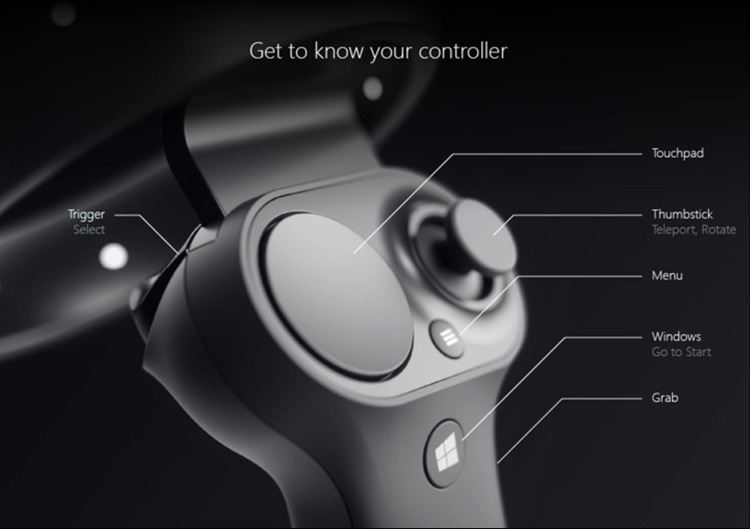Содержание
-
1 Обзор шлема виртуальной реальности Lenovo Explorer
- 1.1 Внешний вид и удобство
- 1.2 Дисплей и оптика шлема
- 1.3 Цена девайса
- 2 Технические характеристики шлема Lenovo Explorer
- 3 Системные требования и совместимость для шлема
-
4 Инструкция по процессу подключения гарнитуры
- 4.1 Установка параметров
- 4.2 Настройка параметров
- 4.3 Процесс подключения контролеров
-
5 Комплектация шлема
- 5.1 Контроллеры
- 6 Контент и игры для Lenovo Explorer
-
7 Подведение итогов статьи
- 7.1 Минусы и плюсы шлема
Мир виртуальной реальности, каким мы его знаем сегодня, начал свое развитие в 2013 году. Гиганты цифровой индустрии молниеносно подхватили тренд и начали разработку своих продуктов. На рынок вышел Lenovo Explorer, не просто шлем виртуальной реальности, а смешанной с дополненной реальностью. Что же представляет собой технология смешанной реальности?
Обзор шлема виртуальной реальности Lenovo Explorer
Итак, что же такого привлекательного, или напротив, недоработанного в этой новинке? В конце статьи, после основного описания продукта, резюмированы основные минусы и плюсы Lenovo Explorer, которые помогут определиться с выбором купить, или искать альтернативу.
После маленького брифа можно начать обзор основных компонентов и характеристик шлема Lenovo Explorer. Стоит заметить, что этот шлем мало чем отличается от подобных ему, но других фирм, таких как Asus, или Dell. Дата выхода шлема смешанной реальности Lenovo Explorer — декабрь 2017 года, в начале 2018 г. новинка массово отправилась в магазины, так что оформить заказ не проблема.
Внешний вид и удобство
На первый взгляд шлем Lenovo Explorer довольно удобный. Прежде всего – он легкий, его вес составляет каких-то 380 грамм, и это при том, что все датчики движения встроены в сам шлем. Это довольно круто, потому что позволяет перемещаться по комнате, не думая о куче проводов вокруг.
Цвет шлема демократичный, темно-серый. Основной материал – пластик. По периметру прилегания к лицу прикреплена мягка прокладка, обтянутая плюшевой тканью.
Шлем крепиться сзади практически на шее, что не мешает хвостам и косам пользователей. Передняя часть легко приподнимается над глазами, если необходимо отвлечься на что-то. Не обязательно снимать всю конструкцию, и можно быстро вернуться к работе/игре/общению. Посадка так же регулируется с помощью специального колёсика.
Один провод длинной в 4м все же есть для подключения к компьютеру. Так же в этой серии нет встроенных наушников, но есть разъем для них. Устройство обладает высокой производительностью и имеет стильный вид, что делает его привлекательным и конкурентоспособным товаром.
Дисплей и оптика шлема
Угол обзора для VR маловат, всего 110°. Чувствуются боковые ограничения. Но это компенсируется высоким разрешением для каждого глаза, а именно 1440х1440 пикселей. Так что при макроприближении к объектам они не сильно размываются.
Большим минусом для людей с плохим зрением станет информация об отсутствии регулировки линз в Lenovo Explorer Headset. Придется ходить в «двух очках». Однако, то что шлем можно носить с очками сглаживает ситуацию, у многих аналогичных товаров нет даже возможности совмещения шлема и очков.
Некоторые пользователи жалуются на ограничение по межзрачковому расстоянию и некоторому раздвоению картинки VR в Lenovo Explorer. Теоретически, эту проблему решает замена линз. Но настройка осуществляется очень тонкая, так как у всех разная конфигурация лица и посадка глаз. В том вопросе стоит обратиться к специалисту.
Цена девайса
Цена в розничных магазинах и на официальном портале Lenovo за очки виртуальной реальности Lenovo Explorer составляет 40 000 р. Заказать на дом его можно через официальный каталог Lenovo. Код шлема Explorer g0a20002ww.
Технические характеристики шлема Lenovo Explorer
Что может Lenovo Explorer Headset? Шлем работает в режиме Windows Mixed Reality. Следовательно, совместим он только с операционной системой Windows, что следует учесть владельцам консолей.
Основные характеристики шлема Lenovo Explorer:
- ОС – Windows 10 Fall Creator’s Update;
- Дисплей – ЖК;
- Частота обновлений – 90гц;
- Разрешение – 2880х1440;
- Размер – 2 х 2,89 дюйма;
- Линзы – FOV 110°;
- Встроенные датчики – гироскоп, акселерометр, магнитометр, датчик приближения, 2 камеры движения Inside-out;
- Разъем для аудио – 3,5мм;
- Кабель – раздвоенный, для подключения к HDMI, USB 3.0, длинна 4м;
- Вес – 380г.
Что ж, VR шлем от Lenovo довольно удобный для использования. В нем нет встроенных наушников, но в каком доме нет любых других наушников? А для любителей качественного аудио, настроенного под собственные нужды, встроенный вариант и не нужен вовсе. Легкий корпус дополнительный плюс в копилку шлема, поскольку уставшая шея бич современного общества офисных работников, а добавлять нагрузку на шею еще и таким девайсом ни к чему. Конечно, было бы неплохо, если бы шлем был беспроводным, однако не всем это нужно, да и аккумуляторы добавляют объема и веса, и забирают место для действительно нужных деталей, улучшающих производительность.
Системные требования и совместимость для шлема
Для начала работы с Lenovo Explorer g0a20002ru необходимо знать о системных требованиях и совместимости с компьютером.
Системные требования для шлема Lenovo Explorer:
- Видеокарта – NVIDIA MXX150/965M;
- Процессор – Intel Core i5;
- Порт – HDMI 1.4 или DisplayPort 1.2;
- RAM – 8ГБ;
- Место на диске – не менее 10ГБ;
- USB 3.0;
- Bluetooth 4.0.
Понятное дело, что для простых работ в шлеме Lenovo Explorer выставляются минимальные требования. Это может быть, например, создание презентации в Power Point. Но игры и программы для работы нуждаются в разных ресурсах. К примеру, для просмотра панорамного видео, где скорость обновления кадров составляет 60Гц будет вполне достаточно компьютера с процессором Intel Core i5 7-го поколения. В то же время для игр в виртуальной реальности частота обновления кадров составляет уже 90Гц, FPS минимум 60, значит и требования выше. В этом случае нужна хорошая видеокарта. Подходящая видеокарта для игр в Lenovo Explorer VR — GeForce GTX 1060 и лучше, а процессор желательно иметь хотя-бы 4-го поколения.
Инструкция по процессу подключения гарнитуры
Многие из конкурирующих шлемов VR оснащены кучей датчиков, настроек, гарнитур, которые очень сложны в настройке. То ли дело шлем Lenovo Explorer! Как подключить этот шлем? Далее подробнее о настройке устройства.
В коробке с гарнитурой лежит инструкция по настройке Lenovo Explorer. Она поможет разобраться со всеми тонкостями, хотя сам процесс довольно простой. Он, максимально упрощен и ускорен, поскольку пользователи не любят ждать и подолгу разбираться в текстах и рисунках. При условии, что совместимое обновление уже установлено (Fall Creators Update), вся установка займет 10-15 минут.
- После запуска «портала смешанной реальности» произойдет краткая автоматическая настройка и проверка системы. Приложение запросит подключение Lenovo Explorer и покажет картинку самой гарнитуры и ее основных комплектующих.
- Далее необходимо подключить контроллеры (если есть). С этим справиться довольно легко, так как приложение все показывает и рассказывает, как самому неосведомленному пользователю, который не касался подобной техники никогда. Все расписано по шагам.
- В шлем встроено множество датчиков, и чтобы помочь им определить местонахождение юзера, нужно привязать начальную точку к монитору, а потом обойти края комнаты, в которой будет происходить само использование шлема. Программа запомнит границы использования и настроит позиционирование пользователя в пространстве.
- На этом настройка гарнитуры окончена. Далее пользователя перенаправляют из окна настройки в комнату Cliff House, который заменяет рабочий стол. Для более точной настройки можно также зайти в меню внутренних настроек и изменить межзрачковое расстояние, качество изображения, а также убрать виртуальные границы.
Как видно из описания процесса настройки, он абсолютно элементарный, и подходит для любой категории пользователей.
Если же не подключается Lenovo Explorer или любой из его компонентов, возможно ОС не прокачана до последней версии, или в компьютер/ноутбук не встроен необходимый адаптер для распознавания контроллеров. Сам же шлем подключается через кабель USB и HDMI, так что даже если разъемы и есть, они должны быть исправны и нужной версии.
Установка параметров
При установке параметров вр можно уточнить способы использования гарнитуры, откалибровать изображение и не только. Например, параметр «Только сидя и стоя» подразумевает, что пользователь будет использовать шлем леново без установки границ комнаты. Но при включении данного параметра необходимо будет оставаться в одном месте. А геймерам данный параметр может не подойти, так как некоторые игры и приложения могут изначально быть разработаны для использования их с границами, а если их не настраивать, они будут работать с ошибками.
Иногда случается ситуация, когда гарнитура подключена, но программа VR не видит ее, или всплывает сообщение, что ПК не совместим с устройством. В этом случае поможет переустановка драйвера. Для использования Lenovo Explorer на Windows 10 нужен драйвер видеоадаптер, который по крайней мере поддерживает WDDM 2.2. Если же проблема с подключением, и порт USB версии 3.0, на официальном веб-сайте есть ссылка на обновление драйвера встроенного ПО.
Настройка параметров
Поскольку шлем Lenovo Explorer VR используется для разных функций, то и параметры производительности будут разными, учитывая сборку компьютера.
В портале смешанной реальности есть параметр «визуальные элементы», где можно выбрать качество изображения высокое, авто, или низкое. Эта настройка позволяет существенно изменить производительность Lenovo Explorer, если ПК не очень новый.
К примеру, в виртуальной реальности есть экскурсии по всему миру с панорамным изображением в 360-градусов. При использовании минимальных системных требований, частота обновления составит 60 гц.
Как сделать так, чтобы контент VR в Lenovo Explorer воспроизводился с частотой обновления 90 герц? Для 90 гц минимальным требованием будет процессор Core-i5 с видеокартой Radeon RX 460M / NVIDIA GeForce GTX 965M. Только в этом случае удастся прокачать скорость обновления, и избавиться от дерганий и подвисаний изображения.
Процесс подключения контролеров
В наборе Lenovo Explorer g0a20002ru продаются манипуляторы. Их тоже достаточно легко настроить. Как же подключить контролеры от Lenovo Explorer? Подключаются они через Bluetooth. Благодаря им можно взаимодействовать с виртуальной реальностью. С ними можно передвигаться, поднимать предметы, использовать их, стрелять. Во всех совместимых с виртуальной реальностью ноутбуках Bluetooth есть, но для некоторых компьютеров возможно потребуется специальный адаптер. Для подключения контроллера нужно снять крышку отсека батареек и нажать на маленькую кнопку внизу. После этого нужно зайти в параметры на ПК, выбрать кнопку Bluetooth и в поиске устройств появятся контроллеры Left или Right на которые нужно нажать кнопкой мышки. При подключении второго контроллера нужно повторить процедуру.
Кстати, с их помощью очень легко обустроить свое уютное гнездышко в пространстве Cliff House. В нем можно расставить виртуальные предметы интерьера, развесить окна с программами по стенам комнаты. Так что даже самый обычный интерфейс управления, которым является рабочий стол на ПК, реализован необычным способом, что добавляет еще одно приятное впечатление от использования мира виртуальной реальности
Хотя, стоит признать, что дом при начальной загрузке выглядит довольно грустно. Разработчикам стоило бы создать пару шкафчиков и элементарный столик для визуального уюта. Не всем захочется обставлять пространство для создания комфорта или даже организации более структурированного интерфейса. Но любителям менять картинки на рабочем столе и размещении значков по своей собой системе эти функции окажутся по душе.
Комплектация шлема
В коробку со шлемом Lenovo Explorer g0a20002ru входят:
- Два контролера с батарейками;
- Инструкция;
- Ткань для протирания линз.
Компания Леново позаботилась о своих клиентах, предложив опционально два варианта сборки для тех, у кого ограниченный бюджет. Также компания оптимизировала сборку Lenovo Explorer для русскоязычного клиента, и продает ее в каталоге с кодом g0a20002ru.
После подключения к компьютеру Lenovo Explorer у пользователей со слабыми характеристиками могут возникнуть проблемы, так как шлем потребляет много ресурсов. Система постоянно проводит тест производительности и затруднения видеокарты. Перегруз можно увидеть в диспетчере задач.
Контроллеры
С помощью контроллеров от Lenovo Explorer можно как играть, так и работать. Конечно, в виртуальной реальности нет пока мощных графических редакторов, однако можно рисовать 3D модели или работать в пакете Microsoft Office VR.
Сами контроллеры сделаны из такого же пластика, что и шлем. Состоят они из нескольких кнопок, джойстика и курка. Для удобства на них установлены ремешки для запястий. Питание контроллеров осуществляется посредством батареек типа АА.
Работа с контроллерами интуитивная, очень легко и быстро к ним приспосабливаешься. Они очень легкие и идеально сидят в руке. Их настройка в Windows Mixed Reality происходит так же быстро, как и настройка шлема. Что радует, они продаются как отдельно от гарнитуры, так и входят в стоимость сборки Lenovo Explorer Headset.
Контент и игры для Lenovo Explorer
Для того, чтобы спокойно играть в любимые игры в Lenovo Explorer, желательно найти помещение примерно 4х4м (такая же длина шнура). Совместим он только с ПК и последней версией Windows 10. После проведения всех настроек в системе станут доступными несколько тысяч самых разных приложений.
Как играть в Lenovo Explorer? Основной контент можно скачать с Microsoft Store или Steam VR. Контент в принципе похож, но первом магазине игры они стоят дороже. Запуск новых программ, VR обучений, фильмов и игр для Lenovo Explorer происходит ежедневно, так что каждый найдет себе занятие. Судя по техническим характеристикам, запускаться будет практически любое приложение, доступное на рынке.
Если говорить об играх, то их огромное количество, но искушенным геймерам не хватает игр класса ААА. Впечатление от процесса отстрела андедов, личей или гулей в таких играх как Doom, Fallout, Skyrim намного ярче, чем от стандартных кликаний по центру монитора. Для ознакомления с полным списком игр, доступных в Steam, доступен каталог из 31-ой страницы.
Что касается мультимедии, в шлеме Lenovo Explorer доступен просмотр в своем личном кинозале. Фильм смотреть в такой реальности удовольствие сомнительное. Конечно, если посмотреть такие культовые фильмы, как «Хоббит», или «Аватар», эффект будет намного ярче, но это чуть ли не единственные фильмы, которые снимались на 3D камеры.
Компания Lenovo имеет собственное приложение леново апп эксплорер. Что это за приложение? Фактически, это программа для просмотра, оценки, выбора и установки контента, где можно легко настроить ПК под собственные предпочтения. С ее помощью легко выбирать только нужные приложения без пакетных предложений, навязчивых всплывающих окон, рекламы.
Подведение итогов статьи
Само собой, идеальный продуктов не бывает. Его стоимость довольно высока для рынка СНГ, он не плотно прилегает к голове, да и системные требования для его использования в требовательных приложениях довольно высоки.
С другой стороны, из своих аналогов VR шлем Lenovo Explorer пока один из самых достойных экземпляров в мире WMR. С технической точки зрения, этот шлем получился отличным продуктом, с хорошим корпусом, качественными экранами, простой и интуитивной настройкой, лёгким использованием. Даже если сравнивать HTC Vive с Lenovo Explorer Pro, разрешение у него будет выше, версия USB новее, а отслеживание движения головы и вовсе делает шлем вне конкуренции по степени погружения.
Минусы и плюсы шлема
Итак, какие же минусы и плюсы Lenovo Explorer, и стоит ли своих денег покупка:
Положительное качество шлема:
- Возможность поиска абсолютно новых ощущений в режиме виртуальном мире;
- Впечатляющие перспективы для работы, игр, развлекательного контента, обучения, коммуникаций;
- Удобство дизайна и оптики;
- Практичная сборка, продуманный интерфейс;
- В комплект входят контроллеры, устройство также совместимо с геймпадом, мышкой и клавиатурой;+ легкая, интуитивная настройка и простое использование.
Отрицательное качество шлема:
- Плохая вентиляция, при продолжительном использовании запотевает область соприкосновения с кожей;
- Зазоры между лицом и шлемом;
- Контроллеры легко сломать, если неаккуратно играть;
- Дороговизна, продукт для среднего класса и выше.
Дорогие читатели спасибо, что дочитали или пролистали статью до конца. Пожалуйста поделитесь статьей в соц. сетях. Мы стараемся для вас. Нам это придаст дополнительной мотивации.
-
Настольные пк и ноутбуки
-
Настольные пк и ноутбуки
-
Ноутбуки
- Посмотреть ноутбуки
- Просмотреть все ноутбуки
- Ноутбуки 2-в-1
- Тонкие и легкие
- Игровые ноутбуки
- Мобильные станции
- Windows 11
- Выбрать бренд
- ThinkPad
- ThinkBook
- IdeaPad
- Yoga
- Legion
- Lenovo
- Новое поступление
- ThinkPad X13 Gen 3 (13, Intel)
- ThinkPad Z13 Gen 1
- ThinkPad L13 Yoga Gen 3 (Intel)
- IdeaPad 3 Gen 7 (14, AMD)
- Yoga Slim 7i Pro X (14, Intel)
- Legion Slim 7 Gen 7 (16, AMD)
-
Десктопы
- Настольные ПК и моноблоки
- Все ПК и моноблоки
- Компактная серия Tiny
- Для игр
- Выбрать бренд
- ThinkCentre
- IdeaCentre
- Legion
- Lenovo
- Все ПК и моноблоки
- Игровые ПК Legion
-
Геймерам
- Новое поступление!
- Legion 7i (7th Gen, 16, Intel)
- Legion 5 Pro (7th Gen, 16, AMD)
-
Станции
-
Планшеты
- Посмотреть планшеты
- На базе Android
-
Мониторы
-
Аксессуары
- Что нового?
- Аксессуары для Lenovo Go
- Рекомендуемые аксессуары
- Наушники с активным шумоподавлением Lenovo ThinkPad X1 ANC
- Наушники Lenovo Yoga ANC
- Мышь Lenovo ThinkPad X1 Presenter
- Мышь Lenovo Yoga с лазерным указателем
- Мультимедийная колонка Lenovo 700
- Рюкзак для ноутбука Lenovo
-
- Смартфоны
-
СЕРВЕРЫ И СХД
-
СЕРВЕРЫ И СХД
-
Решения
- Обзор решений
- Аналитика и ИИ
- Как услуга
- Резервного Копирования И Аварийного Восстановления
- Большие данные и аналитика
- Бизнес-приложения
- Виртуализация клиентских устройств и инфраструктура
- Обзор решений
- Поставщик облачных сервисов
- Базы данных
- DevOps
- Пограничные вычисления
- Высокопроизводительные вычисления
- Решения Intel Select
- Обзор решений
- Lenovo Value Recovery
- OEM-решения
- Решения для малого бизнеса (SMB)
- Решения для хранения данных
- Посмотреть все решения
-
Cерверы
- Обзор серверов
- Блейд-серверы
- Монтируемые в стойку серверы
- Пограничные серверы
- Серверы высокой плотности
- Серверы для решения критически важных задач
- Обзор серверов
- Компоненты для серверов
- Напольные серверы
- Посмотреть все серверы
-
СХД
- Доступные системы хранения данных
- Унифицированная система хранения данных
- Сеть передачи данных для систем хранения
- Системы хранения данных с прямым подключением
- Ленточные системы хранения данных
- Инфраструктурные решения в сфере телекоммуникаций
- Посмотреть все системы хранения данных
-
Сетевые решения
- Обзор сетевых решений
- Ethernet-коммутаторы для Flex System (встраиваемые)
- Посмотреть все сетевые решения
-
SDI-решения
- Гиперконвергентные системы
- ThinkAgile серии HX (на базе Nutanix)
- ThinkAgile серии MX
- ThinkAgile серии VX (на базе VMware)
- Облачные решения
- Гибридное облако
- Создайте свое облако
- Посмотреть все решения для программно-определяемой инфраструктуры
-
Программное обеспечение
- Обзор программного обеспечения
- Инфраструктурное программное обеспечение
- Управление системами
- Cloud Marketplace
- Посмотреть все программное обеспечение
-
Услуги для ЦОД
- Обзор сервисных услуг
- Сервис для решений
- Услуги по внедрению
- Служба поддержки
- Сервис для инфраструктурных услугах TruScale
- Посмотреть все сервисные услуги
-
Поддержка
- Техническая поддержка
- Номера телефонов
- Отправить запрос на обслуживание
- Поддержка уровня Premier
- Поиск поставщика услуг
-
-
Умные устройства
-
Умные устройства
-
Совместная работа
-
Поддержка
- Техническая поддержка
- Интеллектуальная техническая поддержка
- Проверка гарантии
- Статус ремонта
- Форумы
- Свяжитесь с нами
-
-
Услуги и Решения
-
Услуги и Решения
-
Гарантия
-
Услуги для ПК
- Высочайший профессионализм
- Избегайте простоев
- Повышайте производительность
- Услуги технической поддержки
- Поддержка уровня Premier
- Гарантия и защита в течение жизненного цикла продукта
- Магазин запасных частей
- Услуги по развертыванию
- Персонализация
- Услуги по отраслям
- Здравоохранение
- Предприятия малого бизнеса
-
Услуги для ЦОД
- Обзор сервисных услуг
- Сервис для решений
- Услуги по внедрению
- Служба поддержки
- Сервис для инфраструктурных услугах TruScale
- Посмотреть все сервисные услуги
-
Услуги восстановления активов
-
Решения
- Продукция
- AR / VR
- Современные цифровые решения для рабочих мест
- OEM-решения
- Умное сотрудничество
- Подробнее
- По теме
- Большие данные
- Облако
- Опыт сотрудников
- Продуктивность
- Удаленная работа
- Подробнее
- Решения по отраслям
- Розничная торговля
- Образование
- Финансовые услуги
- Здравоохранение
- Государственное управление
- Подробнее
-
Поддержка
- Twitter @LenovoSupport
- Все услуги поддержки
- Поддержка для ПК
- Поддержка для ЦОД
- Поддержка смарт-устройств
- Поддержка мобильных устройств Motorola
- Форумы
- Все услуги поддержки
-
- Поддержка
-
Поиск
- Учётная запись
-
Регистрация продукта
-
- Свяжитесь с нами
- Учётная запись
- Sign In
- My Account
-
Регистрация продукта
- Logout
- Свяжитесь с нами
- Учётная запись
- Sign In
- My Account
-
Регистрация продукта
- Logout
- Свяжитесь с нами
- Учётная запись
-
Регистрация продукта
-
-
-
во всех продуктах Lenovo
-
в магазине
-
in Discover
-
в информации о поддержке
-
Лучшие предложения
Show savings:
Hide savings:
PRE-ORDER
Pre-Order
Not available
Show More
Less

Шлем виртуальной реальности Lenovo Explorer
Добавь своему ПК новое измерение и отправляйся исследовать виртуальные миры
Отправляйся в путешествие сквозь пространство и время за считанные секунды. Вернись в эпоху динозавров. Посети свой любимый город, не выходя из дома. Lenovo Explorer стирает границы. Благодаря поддержке технологии смешанной реальности Windows Mixed Reality этот стильный и легкий шлем подарит тебе незабываемые ощущения от погружения в мир, полный приключений и возможностей.
Шлем виртуальной реальности Lenovo Explorer
-
Особенности
-
Технические характеристики
-
Дополнительное оборудование и услуги
-
Технические характеристики+
— -
Дополнительное оборудование и услуги+
—
The purchase quantity of the product has reached the upper limit.

Same Day Shipping
-
Products ship within the same business day (excl. bank holidays and weekends) for orders which have been placed prior to 3pm ET and which are prepaid in full or payment approved. Limited quantities are available.
Software and accessories will be shipped separately and may have a different estimated ship date.
Привет, друзья! Мы уже публиковали на Geektimes небольшое превью нашего VR-шлема Lenovo Explorer. Но тогда это было лишь беглое знакомство с устройством, а теперь мы хотим поделиться подробными впечатлениями от длительного опыта использования гаджета. И на примере этого обзора показать, что наконец-то прошел длинный период, когда все говорили о том, что VR, мол, штука интересная, но пока покупать шлемы рано. Вот именно сейчас уже пора!
Почему пора? Потому что платформа Windows Mixed Reality с поддержкой Steam VR и VR-гарнитуры для нее, в числе которых Lenovo Explorer, – это такой комплексный проходной билет в мир виртуальной реальности для массовых пользователей. То есть для всех, кто ищет новых ощущений и впечатлений, но заморачиваться с настройкой и поиском специфической техники не готов.
И это нормально: время нынче – штука абсолютно бесценная. C Lenovo Explorer все проще простого: идем в магазин, покупаем шлем, подключаем к компьютеру, настраиваем за 5 минут по предельно простой и понятной инструкции прямо внутри Windows… а дальше остается только подвозить свежие игры и программы из магазинов приложений. Но обо всем по порядку.
Внешний вид и удобство
Lenovo Explorer – шлем очень продуманный. Прежде всего, мы постарались максимально снизить вес, и в итоге получилось одно из наиболее легких решений в своем классе: устройство весит 380 граммов.
Затем добавили толстые мягкие подкладки для лба и затылка и удобное затяжное крепление, с помощью которого гаджет можно прочно и ровно зафиксировать на голове.
Физическая подготовка у всех, конечно, разная, но пока очень мало кто жаловался на то, что после длительных (от получаса и дольше) игровых марафонов с Explorer на голове, у них устала шея.
Если вдруг от виртуальной реальности нужно отвлечься, то снимать Lenovo Explorer не требуется. Для быстрого возвращения в настоящий мир можно просто одним движением поднять основную часть шлема вверх как забрало. Удобно, если необходимо что-то изменить в настройках системы, запустить другую игру или если в комнату кто-то пришел, чтобы с вами поговорить.
Следующий пункт для кого-то может показаться спорным, но нам и многим пользователям, отзывы которых мы слышали, он кажется логичным. Речь идет об отказе от встроенных наушников. Это облегчает гаджет и дает возможность тем, у кого есть свои собственные хорошие наушники использовать именно их. А многим они и вовсе не нужны – достаточно колонок в комнате.
Для подключения наушников предусмотрен аудиоразъем на коротком проводе (для подвижности) на правой стороне Explorer.
Идем дальше. У пользователей с дальнозоркостью и близорукостью с ношением VR-шлемов часто возникают большие проблемы. Контактные линзы носят далеко не все, точно так же как и далеко не все шлемы можно надеть поверх очков. Lenovo Explorer среди тех немногочисленных VR-устройств, которые без проблем совмещаются с очками. Главное – на всякий случай следить за тем, чтобы линзы очков и шлема не терлись друг об друга.
Теперь пара слов о подключении к компьютеру. Для этого нужно лишь только разъема: HDMI и USB. Если десктопа у вас нет, и вы пользуетесь игровым ноутбуком, то это однозначно хорошая новость. К слову, именно так мы шлем и тестировали – в связке с Lenovo Legion Y520 с процессором Intel Core i5-7300HQ и графикой GTX 1050 Ti. Длина шнура – 4 метра. Для использования внутри обычной российской квартиры – в самый раз, даже с некоторым запасом.
И, наконец, контроллеры. Во-первых, они включены в комплект поставки по умолчанию. Во-вторых, с их активацией все тоже предельно просто – шлем находит их и определяет позиционирование в пространстве автоматически, но об этом чуть позже. А пока про элементы управления, которых здесь шесть. Четыре основных: курок, стик и по кнопке для среднего и большого пальцев. В последнюю еще и сенсорная панель встроена. Плюс два дополнительных: кнопка включения с логотипом Windows и маленькая клавиша вызова меню.
Для работы каждого из контроллеров требуется по две AA-батарейки. Времени на привыкание практически не требуется. Уже через пять минут после того, как вы впервые возьмете контроллеры в руки, вы освоите все нюансы работы с ними досконально. Опять же, проверено на очень многих «испытуемых».
Принцип работы шлема
Для работы Lenovo Explorer не нужны хитрые датчики и какая-то особая калибровка. С позиционированием в пространстве шлем замечательно разбирается «сам» практически без помощи пользователя. Лишь в самый первый раз нужно потратить секунд 30-40 на его простенькую калибровку – очертить примерные границы комнаты, в которой вы планируете его использовать.
Отвечает за это позиционирование набор интегрированных датчиков и две камеры. Они же следят и за движениями контроллеров: как раз для этого в каждый из них встроено по 18 ярких диодов. Но если контроллеры вдруг из зоны видимости пропадут, то не беда – в них тоже есть свои собственные датчики. Во время динамичных игр переключения между способом трекинга джойстиков не замечаешь вообще – все работает точно и плавно.
Подробно о процессе настройки
Одно из главных преимуществ Lenovo Explorer – абсолютно элементарный процесс настройки. Можно было бы сказать, что с этим справится даже бабушка, но только в том случае, если она знает, как обновлять Windows 10. Так что, пожалуй, ограничимся кем-нибудь вроде школьника младших классов. Собственно, как раз с обновления операционной системы и начнем.
Прежде всего, нужно проапгрейдиться до версии Fall Creators Update и загрузить все необходимое, что захочет скачать утилита автообновления. Когда процесс закончится, то в числе этого необходимого будет штука под названием «Портал смешанной реальности». Заходим в него и начинаем следовать простейшим инструкциям, которые сопровождаются понятными подсказками в виде картинок с подписями.
Сначала программа определит параметры вашей системы.
Затем попросит подключить к компьютеру VR-шлем. После расскажет и покажет, как включаются контроллеры. Учитывайте, что они подключаются к компьютеру по Bluetooth, так что если у вас десктоп, то нужен передатчик.
И, наконец, попросит взять шлем в руки, направить камерами в сторону монитора ПК и пройтись с ним по периметру комнаты. Так вы обозначите зону, в которой сможете свободно перемещаться во время игр.
Вот, собственно, и вся настройка. Уходит на это минут 5. Ну, или 10, если читать подсказки особо вдумчиво.
Сразу после этого вы попадаете в виртуальный интерфейс Windows Mixed Reality, где тоже будет короткое обучение. Программа расскажет, как перемещаться в пространстве с помощью стика и телепортации и научит выбирать объекты.
Эти навыки очень пригодятся, когда вы будете обустраивать уютный домик под названием Cliff House: расставлять виртуальные предметы интерьера и развешивать по стенам окна с разными программами. Вот вам, кстати, и первое преимущество VR: даже самый обычный интерфейс управления реализован очень оригинальным образом.
В качестве минуса, наверное, можно отметить то, что изначально дом выглядит несколько пустынно. Самый простой набор элементов интерьера, пусть и не несущих никакой практической пользы в деле освоения VR-мира, был бы точно не лишним. Не все любили играть в Sims. С другой стороны, зато какой простор для креатива для тех, кому обустройство виртуального дома нравилось! Это вам не просто обои на рабочем столе менять.
Во что играть в VR?
Разумеется, Mixed Reality вполне позволяет работать и с программами, но тут есть вопросы. Софта еще мало, плюс пользователи пока не спешат требовать VR-версии Photoshop и, скажем, Premierе Pro. Да и в целом вопрос их необходимости остается открытым, хотя смотреть кино в VR-очках довольно неплохо.
А вот история с рисованием в трехмерном виртуальном пространстве выглядит невероятно круто уже сейчас. Пока одни пытаются найти во всем недостатки, другие просто берут в руки контроллеры и создают совершенно обалденные вещи. Смотрите какую классную фантастическую летающую штуковину с помощью Lenovo Explorer нарисовал один из посетителей CG Event Moscow 2017:
Но самое главное – это, конечно, игры. Они в виртуальной реальности прописались давно, серьезно и надолго. Сейчас именно они являются движущей силой всей индустрии и останутся таковыми в ближайшие годы. Так что о них и поговорим.
Самое главное перед покупкой VR-шлема – это понимание того, что проектов класса AAA, в отличие от ПК и консолей, для этих гаджетов пока мало. Если вы предпочитаете исключительно «топовые» игры, то, наверное, действительно есть смысл еще немного повременить с покупкой. Но если вы не боитесь открывать для себя новое, то простор широкий уже сейчас.
Если говорить про ассортимент магазина Microsoft Store, то безусловный фаворит – это, конечно, игра Super Hot. Экшн с хитрой механикой, в которой враги движутся и совершают действия только тогда, когда это делаете вы, завоевал огромную популярность. Уворачиваться от пуль как Нео и разбивать супостатам головы пепельницами – это прекрасно.
Также есть очень неплохой и динамичный зомби-шутер Arizona Sunshine.
И отличная игра Space Pirate Trainer, в которой нужно расстреливать шустрых дронов и уворачиваться от их лазерных лучей. Между прочим, отличная замена традиционной утренней зарядке!
Еще одна неожиданная находка – Skyworld, мультяшный проект, в котором разработчики удачно совместили элементы пошаговой стратегии и RTS.
Впрочем, понятное дело, что заядлых геймеров в первую очередь интересует не магазин Microsoft, а заявленная совместимость шлемов для Mixed Reality со SteamVR – все самое «вкусное» на сегодняшний день собрано именно там. Докладываем: никто никого не обманул. Совместимость (пока в режиме «бета») действительно есть: со SteamVR Mixed Reality и Lenovo Explorer подружились 15 ноября, и с тех пор эта дружба только крепнет.
Однако тут настройка пока еще не происходит автоматически. Но ее алгоритм также ничего сложного из себя не представляет. На всякий случай пошагово опишем его здесь, потому что на русский язык почему-то инструкцию пока никто не перевел. Ну либо мы просто перевод не нашли.
Настройка Steam
- Обновляем Windows 10 до Fall Creators Update и осуществляем первичную настройку Lenovo Explorer, о которой подробно рассказывалось выше, если вы вдруг этого не делали.
- Заходим в свой аккаунт в Steam и скачиваем SteamVR.
- Переходим на вкладку «Библиотека» и в ней выбираем раздел «Инструменты».
- В длинном списке находим SteamVR, кликаем по этому пункту правой кнопкой мыши и выбираем «Свойства».
- В появившемся окне идем во вкладку «Бета-версии» и вместо варианта с отказом от участия в бета-программах даем на него свое согласие.
- После этого SteamVR автоматически загрузит дополнительные файлы и установит их.
- Далее идем в настройки Windows. Нам нужен пункт «Обновление и безопасность».
- На вкладке «Для разработчиков» выбираем вариант «Режим разработчика» и ждем пока операционная система также загрузит несколько файлов и установит их.
- Возвращаемся в Steam и скачиваем из магазина бесплатную программу Windows Mixed Reality for SteamVR.
- Переходим непосредственно к запуску VR-игр. Для этого сначала включаем программу Windows Mixed Reality и ждем, пока появится интерфейс Cliff House. Затем переходим к окну со Steam и запускаем любую из уже загруженных VR-игр. Она тут же автоматически откроется в Windows Mixed Reality. Можно надевать шлем и начинать развлекаться.
Безусловно, пока идти по этому списку и совершать все действия не очень удобно. Но это нужно всего один раз. К тому же, еще несколько недель назад операций нужно было совершить больше. Собственно, бета на то и бета, чтобы уверенно двигаться к максимально простой финальной версии. Похоже, что ее появление – это вопрос нескольких ближайших месяцев.
Нет никакого секрета в том, что в магазине Steam ассортимент VR-игр, поддерживающихся на Lenovo Explorer и других шлемах Windows Mixed Reality, гораздо больше. На данный момент количество доступных вариантов вплотную приближается к полутора сотням. Особое внимание советуем обратить на крайне качественные мультиплеерные кооперативы Climbey и Rec Room, по-настоящему пугающую бродилку Dreadhalls, приключенческую игру FORM и симулятор стрельбы из лука QuiVr. Вполне достаточный набор для того, чтобы чем-то себя занять, пока вышедшие недавно Doom VFR и Fallout 4 VR тоже адаптируют для шлемов Windows Mixed Reality.
Кстати, вот вам забавный факт. Некоторые наши сотрудники приносили Lenovo Explorer домой, чтобы основательно познакомиться с новым продуктом. А дальше происходили чудеса. Их родственники, которые раньше лишь укоризненно смотрели на стрельбу в мониторе, начинали всерьез интересоваться происходящим и тоже просили примерить шлем. И втягивались! Даже простые проекты для демонстрации возможностей VR из того же Steam вроде бесплатных Waltz of the Wizard и Guns’n’Stories приводили их в полный восторг.
К слову, для Guns’n’Stories поддержка шлемов Mixed Reality не заявлена, но игра прекрасно работала на Lenovo Explorer. И это явный намек на то, что стоит попробовать запустить и другие подобные VR-проекты, которых в списке Steam аж целых 67 страниц!
О качестве изображения и техтребованиях
Отдельный важный пункт, о котором нужно подробно поговорить, – качество изображения в шлеме. Внутри него два LCD-дисплея с разрешением 1440х1440. В итоге перед глазами вы видите картинку в размере 2880х1440 точек.
Учитывая то, что дисплеи находятся очень близко к глазам, восприятие пикселей тут совсем другое, чем, например, когда вы смотрите на смартфон или телевизор. Да, отдельные точки заметны, но практика показывает, что думать об этом можно только во время статических сцен. Как только появляется хоть какая-то динамика, на это совершенно перестаешь обращать внимание. А потом и вовсе привыкаешь. Плюс, как ни крути, а «зерно» пока есть абсолютно у всех.
С яркостью полный порядок: ощущения, будто перед глазами повесили нейтрально-серый фильтр, как это иногда бывает, нет. Угол обзора составляет 110 градусов. С резкостью все тоже нормально, и это в первую очередь зависит от того, насколько плотно и удобно вы разместите Lenovo Explorer на голове. Перед началом долгой игры есть смысл уделить этому процессу несколько минут, а не просто накидывать шлем на голову и дальше постоянно поправлять во время перестрелок.
Технические требования далеко не злые, как принято считать. Лично мы абсолютно комфортно играли в Super Hot, Space Pirate Trainer и множество бесплатных «демок» из Steam на ноутбуке с Intel Core i5-7300HQ и мобильной GTX 1050 Ti.
Возможно Doom VFR, Fallout 4 VR и другие подобные проекты будут предъявлять несколько большие запросы к «железу», но тут пока точно говорить не можем – не проверяли. Ну а раз хватило «ноутбучных» GPU и CPU далеко не топового уровня, то настольных i5 и GTX 1050 Ti или, тем более, GTX 1060 с 6 ГБ памяти будет предостаточно. Именно такая связка из процессора и видеокарты чаще всего и используется в большинстве игровых сборок среднего уровня за 40-60 тысяч рублей.
Ну а если говорить о работе в программах, просмотре кино, походов по виртуальным музеям, запуске VR-обучалок, то тут и вовсе будет хватит ПК с процессорами уровня i5/i7 седьмого поколения со встроенной графикой.
Резюме
Кому Lenovo Explorer лучше всего подойдет? На наш взгляд, гаджет больше всего понравится тем, что уже собрал себе более-менее современный компьютер или купил игровой ноутбук, давно прошел все актуальные игровые PC-релизы года и теперь находится в поисках новых виртуальных развлечений. Именно VR способен их дать: в ассортименте Steam действительно много разных и интересных игр в виртуальной реальности. И чем дальше, тем больше их будет.
Ну а приобрести Lenovo Explorer можно в нашем официальном интернет-магазине или в «М.Видео» по цене 39 990 рублей. К слову, отличный подарок себе любимому на Новый год.
Шлем виртуальной реальности представляет собой дисплей со встроенными датчиками движения. Первый такой шлем появился в 1994 году. В то время технология VR применялась в узкоспециальных областях, например, при обучении пилотов военной авиации.
Такими, какими мы знаем их сейчас, гарнитуры VR стали в 2013 году, когда компания Oculus представила пользователям Oculus Rift. С этого момента все значимые для рынка цифровых технологий компании стали делать свои виртуальные гарнитуры. В этой статье речь пойдет о новинке от Lenovo — Lenovo Explorer.
Обзор
Шлем Lenovo Explorer мало чем отличается от остальных гарнитур Windows Mixed Reality. По техническим характеристикам он на одном уровне с Asus, Dell, XP и Acer, немного уступает HTC Vive.
Шлем весит всего 380 грамм, очень удобный, шея не устает даже после нескольких часов игры. Очки поднимаются, как забрало рыцарского шлема, поэтому всегда есть возможность вынырнуть из виртуала на несколько секунд и потом не надевать всю конструкцию заново.
Главное, чем отличается шлем Lenovo от аналогов — система отслеживания движений. Камеры, отвечающие за трекинг находятся в самом шлеме. Пользователю не придется устанавливать дополнительные датчики в комнате.
Возможно, такое решение проблемы отслеживания сделает Windows Mixed Reality лидирующей технологией VR. Найдется много пользователей, готовых простить ошибки в работе контроллеров в обмен на возможность играть где угодно и не путаться в проводах, бродя по своей специальной игровой комнате.
По качеству картинки и углу обзора Lenovo Explorer отстает от Oculus Rift. Угол обзора у Леново всего 110° и все выглядит так, будто смотришь через лыжные очки. Зато разрешение 1440х1440 пикселей для каждого глаза дает четкую и яркую картинку. Особенно хорошо это заметно при максимальном приближении к объектам — они не слишком теряют в резкости.
Подкупает простота и удобство подключения: чтобы гарнитура начала работать, надо установить Windows 10 последней версии (Fall Creators Update), и, следуя инструкции, подключить шлем к компьютеру.
Виртуальное пространство, в котором происходит установка и настройка приложений называется Клифф Хаус. В нем также можно посмотреть панорамные видеоролики. Все пользовательские настройки сохраняются даже при смене гарнитуры. По концепции компании, этот дом должен быть одновременно местом для игры и отдыха, поэтому здесь можно звонить в Скайпе или играть в Майнкрафт. И все это не выходя из VR.
Комплектация
Шлем упакован в большую черную коробку. Внутри коробки:
- Шлем
- Два контроллера (с батарейками)
- Конверт с инструкцией
- Фибра для протирки линз
Розничная цена
Официальным продавцом Lenovo Explorer в России является магазин М.Видео и стоит он в них 39990 рублей. Официальный магазин Lenovo продает шлем по такой же цене.
Внешний вид
Шлем Lenovo Explorer сделан из темно-серого пластика. Посадка шлема на голове регулируемая, для этого на оголовье предусмотрено специальное колесико. По периметру очков и оголовья мягкие прокладки из пенки, обтянутой плюшем. Он легче моделей-конкурентов, в первую очередь из-за отсутствия встроенных наушников.
Не стали производители заморачиваться и с регулировкой линз, людям с плохим зрением придется надевать его прямо на очки. Вся «тонкая» калибровка изображения осуществляется программным способом. На передней панели шлема расположены две маленьких камеры. Они отвечают за трекинг контроллеров в пространстве. Сбоку есть аудио-выход для наушников или гарнитуры.
Настройка и работа
Поскольку речь пойдет о подключении шлема к компьютеру, не лишним будет поговорить о требованиях к «железу». Microsoft утверждает, что для просмотра панорамного видео с частотой обновления 60 Гц будет достаточно ноутбука с процессором Core i5 7-го поколения и встроенной видеокартой.
Для игр с использованием технологии VR системные требования будут посерьезней. Это понятно: частота обновления будет уже 90 Гц, а FPS для синхронизации с гарнитурой — не меньше 60. Основная нагрузка в этом случае ложится на видеокарту. Минимально подходящей картой является NVIDIA GeForce GTX 1060. А вот процессор может быть Core i5 4-го поколения и выше.
Для тех, кто не хочет вникать в технические подробности в Windows 10 есть программка, тестирующая «железо» на способность работать с Lenovo Explorer.
С настройкой шлема справится даже первоклашка. Первое, что нужно сделать, это обновить Windows 10 до последней версии. В программах появится «портал смешанной реальности». Его надо запустить и следовать инструкциям, появляющимся на экране.
Сначала программа попросит вас подключить VR шлем. Он подсоединяется к компьютеру кабелями HDMI 2.0 и USB 3.0, главное не перепутать разъемы HDMI, иначе шлем не будет работать.
Следующим шагом будет включение контроллеров и идентификация их через Bluetooth.
Напоследок программа попросит вас взять шлем в руки, подойти с ним к компьютеру, а затем обойти по периметру «игровую» комнату. Дальше можно надевать шлем и учиться работать с контроллерами уже в самой виртуальной реальности.
Контроллеры
Контроллеры, идущие в комплекте с Lenovo Explorer, стандартные для всех устройств, работающих по технологии Windows Mixed Reality. У них есть тачпад, джойстик и четыре экшн-кнопки. К такой системе легко привыкнуть. На верхушке каждого контроллера есть кольцо со светодиодными лампочками. Это для того, чтобы трекинговые камеры, расположенные на корпусе шлема, корректно отслеживали движения рук.
У этой системы есть небольшой недостаток: если резко повернуть голову (а такое может случиться в процессе игры) и оставить руки на месте, контроллеры могу «потеряться» на доли секунды. При игре в action-shooter’ы такая задержка может оказаться фатальной.
Технические характеристики
- Габариты: 185.1 х 94.8 х 102.1
- Вес — 380 гр.
- Тип дисплея — ЖК
- Диагональ — 2х2.89
- Разрешение — 2880х1440 px
- Угол обзора — 110°
- Частота обновления — 60 -90Гц
- Разъем — Аудио 3,5 мм
- датчики: магнитометр, акселерометр, гироскоп
- Контроллеры движения — в комплекте
- Кабель для подключения к ПК — HDMI и USB (в комплекте)
Игры
Виртуальная реальность от Microsoft находится в стадии развития, игр в разделе Microsoft Games пока всего 60, и еще около 150 в Steam VR. Вот несколько наиболее популярных.
SuperHot
Противостояние красным людям. Можно стрелять и уворачиваться от пуль, прямо как в «Матрице», бросаться разными предметами и биться врукопашную.
Arisona Sunshine
Зомби-шутер. В Аризонской пустыне на вас толпами нападают зомби. Единственный вариант — отстреливаться. Попадать желательно в голову.
Space Pirate Trainer
3D аркада. Где-то в далекой галактике вы стоите на площадке посреди космополиса, а вас атакуют дроны. Нужно уничтожить всех, не попав под огонь их смертоносных лучей. Игра заставляет много и активно двигаться.
Waltz of Wizzard
Симулятор зельеварения и прочих магических навыков. Демо, созданное для демонстрации интерактивных возможностей VR с красивой графикой.
Отзывы
Глеб:
Один из лучших щлемов на рынке, и самый доступный по цене. Носить удобно, играть можно где угодно. У Леново получилось сделать очень крутую вещь, не придерешься. Мне кажется, будущее за этим шлемом.
Егор:
Купил, протестировал дома на GTX 170 Ti. Все работает, трекинг хороший, картинка гладкая, пиксели видно совсем немного, и то если всматриваться. Игр маловато пока, но, думаю, это ненадолго. Все вроде хорошо, но Lenovo и Microsoft еще есть над чем поработать.
Андрей:
Если резко отвернуться, теряются контроллеры. Получается, что они должны быть все время перед лицом. Ужасно неудобно. Своих денег эта штука не стоит, на распродаже, баксов за 200 я бы взял.
Заключение
Создатели Lenovo Explorer выпустили на рынок VR шлем, которым заинтересуются не только энтузиасты и ценители компьютерных технологий, но и обыкновенные пользователи. На это указывают технологические решения и невысокая цена девайса. Среди конкурентных моделей этого уровня Lenovo Explorer — один из лучших.
Полезный видео-обзор данного устройства
Cкопировано из сайта vr-j.ru
Подписывайтесь на наш Telegram
Lenovo Explorer — один из самых первых шлемов линейки Windows Mixed Reality от Microsoft. Его отличает простота в использовании, небольшой вес и сравнительно умеренная цена. VR-очки работают по без внешних базовых станций и поэтому не требуют долгой настройки и рассчитаны на массового пользователя. Однако, за целым рядом преимуществ кроются свои подводные камни. Несмотря на первоначальный интерес к устройствам WMR, все устройства этого типа сегодня составляют лишь 5 % пользователей SteamVR. Совместная доля Rift и Vive по-прежнему составляет около 90 %.
История Lenovo Explorer
Развитие технологий дополненной реальности началось в Microsoft ещё в 2015 году, когда был анонсирован выход Microsoft Hololens. С тех пор компания выбрала иную стратегию развития и предоставила возможность сторонним разработчикам (HP, Dell, Lenovo, Asus и Acer) создавать VR шлемы на базе собственной оболочки, которая получила название Windows Mixed Reality (WMR). Несмотря на слово Mixed, девайсы от Microsoft не предоставляют возможности пользователю взаимодействовать с объектами реального мира в отличие от Microsoft Hololens. По сути WMR это та же виртуальная реальность, поданная под красивым названием.
Первый прототип Lenovo Explorer появился на публике 3 января 2017 года в ходе выставки CES, опередив других сторонних разработчиков на пять дней. В продажу очки поступили 17 октября 2017 года.
Плюсы Lenovo Explorer
Быстрая установка. Настройка шлема в течение 5 минут.
Игровое пространство. Позволяет играть в пространственные игры с возможностью перемещения по комнате и не ограничиваться положением сенсоров.
World-scale VR. Можно положить игровой ноутбук в рюкзак и играть в парке.
Компактность. Все сенсоры встроены в шлем — внешние датчики не нужны.
Эргономика. Очки легко отгибаются наверх, а шлем можно не снимать.
Наушники. Есть выход 3.5 для подключения любых стандартных наушников.
Минусы Lenovo Explorer
Отслеживание движений. Контроллеры приходится всегда держать перед лицом, а трекинг вне этой зоны слабее.
Зазоры. Нет полного погружения из-за промежутков между шлемом и лицом.
Только дисплей. Отсутствуют встроенные наушники и микрофон.
Провода. Неудобно играть с шнуром — кабель на метр короче, чем у HTC Vive.
Выбор софта. Ограниченное количество игр и приложений.
Неполный комплект. Для использования контроллеров нужен Bluetooth-адаптер в ПК.
Хрупкие контролеры. При неаккуратном использовании в играх легко сломать.
Основные конкуренты Lenovo Explorer
Устройства Windows Mixed Reality не очень сильно различаются по основным характеристикам и цене, используют те же контролеры:
- Acer HMD, ASUS Headset — самые дешёвые (399 USD) VR устройства с меньшим углом обзора и меньшим качеством сборки.
- HP Headset, Dell Visor — модели аналогичной цены (449 USD), но также с меньшим углом обзора. Шлем от HP более тяжелый, а оптика уступает Lenovo. Dell же можно назвать самым близким аналогом.
- Samsung Odyssey — самые дорогие (499 USD) и выделяющиеся очки из линейки WMR. Оснащены встроенными наушниками, более высоким разрешением AMOLED-дисплея, крупными линзами и возможностью настройки расстояния между глаз.
HTC Vive и Oculus Rift, которые работают с ПК относятся к более высокому ценовому сегменту из-за систем внешнего отслеживания движений и высокой производительности. Эти модели отличает:
высокая цена;
меньшее разрешение дисплея;
сложная установка и настройка;
строго ограниченное пространство рамками действия базовых станций и камер;
возможность играть без проводов с беспроводным адаптером TPCast;
более точное отслеживание в пространстве;
большое количество игр на SteamVR и Oculus Home;
прочные контроллеры.
Дизайн и эргономика Lenovo Explorer
Пользователи отмечают не очень плотное крепление из-за чего между очками и лицом всегда есть просвет по аналогии с PS VR. Он мешает полностью погрузиться в VR, потому что иногда свет падает прямо на линзы. Хотя некоторым геймерам такой люфт позволяет чувствовать большую безопасность при игре, плюс не запотевает лицо. Тем не менее, топовые модели вроде HTC Vive или Oculus Rift строго предохраняют линзы от попадания посторонних источников света.
Среди плюсов стоит отметить возможность отгибать дисплей, не снимая очков. Это позволяет быстро переключаться от виртуального мира к реальному и наоборот. Само крепление очков не люфтит, не издает звуков при поднятии экрана и вызывает доверие к качеству сборки. Сами очки весят только 380 грамм, что делает их одними из самых лёгких в сегменте.
Линзы располагаются на достаточном удалении от глаз, поэтому можно играть с очками для зрения без особенных трудностей. Подкладки на креплениях у головы выполнены из моющегося материала, а подкладка для лица сделана из трехслойного волокна, поэтому износоустойчивость неплохая, а глаза не запотевают.
На обратной стороне крепление располагается колёсико, которое регулирует размер обхвата головы. На правой стороне дуги крепления расположен пластиковый фиксатор для проводов. Он предохраняет их от излишнего натяжения. Сами очки, благодаря полоске посередине, напоминают шлем Робокопа, что смотрится не так странно как например дизайн Acer. Впрочем, WMR предлагает шлемы почти на любой вкус и цвет.
Дисплей и линзы Lenovo Explorer
LCD дисплей отличается неплохим разрешением 1440х1440 на один глаз, что даже выше, чем у некоторых шлемов верхнего ценового сегмента. Зернистость замечается чаще, чем в HTC Vive. В Lenovo Explorer Использованы линзы Френеля, которые встречаются во всех топовых устройствах и обеспечивают угол обзора 110 градусов. Тем не менее, в сравнении с линзами Samsung Odyssey становится очевидно, что угол обзора у Explorer меньше при общих заявленных данных. Некоторые пользователи жалуются на блики из-за просвета между очками и лицом, но в целом это не сильно отвлекает от виртуальной реальности.
В устройстве нет физической настройки межзрачкового расстояния и резкости, но есть программные функции для этого. Пользователи с расстоянием между зрачками за рамками 63–65 мм. могут испытывать дискомфорт при использовании очков. Изображение в очках кажется менее чётким по краям, а избавиться от этого можно придвинув их плотнее к лицу. От такой посадки лицу может быть неприятно, а в очках для зрения и вовсе такой трюк не пройдёт.
С внутренней стороны очков находится датчик приближения, который реагирует на лицо и включает дисплей, если очки надеты.
Контроллеры WMR для Lenovo Explorer
| Тип батареи | 2 батарейки AA на контроллер |
|---|---|
| Время автономной работы | ~40 часов |
| Способ подключения / обновления | Bluetooth 4.0 |
| Элементы управления | 6 |
| Отслеживание | 6DoF |
| Вес с батарейками | 171 грамм |
| Датчики |
|
| Цена двух контроллеров | 100 USD |
Стандартные контроллеры Windows Mixed Reality Motion Controller от Microsoft работают на двух батарейках. По своей эргономике они напоминают контроллеры для HTC Vive, хотя пользователи отмечают большее удобство в использовании и быстрое привыкание к расположению кнопок. Контроллеры подключаются к ПК через Bluetooth, который выступает хабом в работе всего устройства, поэтому прошивка обновляется автоматически каждый раз, когда есть соединение с компьютером. Единственный минус — это хрупкость конструкции. В активных играх придётся быть осторожным, чтобы не сломать девайс.
Обилие кнопок и стика позволяет играть без ограничений во все игры HTC и Oculus. А вот в случае поломки найти контроллеры в отдельной продаже непросто. Придётся искать на ebay, либо покупать совместимые аналоги от Dell.
Как работает Lenovo Explorer?
Lenovo Explorer работает без внешних сенсоров — все необходимые датчики располагаются непосредственно в очках. Две встроенные в шлем камеры считывают информацию о расположении контроллеров, благодаря 18 светящимся диодам. Информация передаётся на ПК и обрабатывается там, чтобы затем вернуться к пользователю в виде виртуальных рук. Важно, чтобы комната была хорошо освещена, иначе камеры не смогут определить положение рук в пространстве, но попадания прямых солнечных лучей на игровое пространство лучше не допускать, это может нарушить отслеживание самих контроллеров. Если контроллеры на время пропадают из зоны видимости камеры, то начинают работать встроенные магнитометр, акселерометр и гироскоп, передавая информацию на ПК через Bluetooth. Геймеры однако отмечают, что на практике позиционирование без камер работает не так слаженно.
Сенсоры и игровое пространство в Lenovo Explorer
Внешнего (абсолютного) трекинга не предусмотрено — все сенсоры встроены непосредственно в шлем. Такая технология называется Inside Out. Конечно, это упрощает настройку устройства, но из-за этого контроллеры приходится всегда держать перед лицом. Это один из главных минусов в использовании очков Lenovo Explorer. Руки не только устают, но и при любой попытке резко повернуть голову можно легко «потерять руки» в игре, а восстановление положения происходит с задержкой в 1–2 секунды.
Играть можно практически в любом месте — трекинг непосредственно из камер на шлеме не подвержен влиянию зеркал. Игровое пространство пользователь определяет самостоятельно и в абсолютно произвольной форме. Единственным ограничением здесь будет четырёхметровый провод, который не позволит далеко уйти от компьютера, поэтому играть придётся перед экраном. Если в игре подойти слишком близко к границе игрового пространства, то WMR покажет белую сетку.
Использование Lenovo Explorer
С Lenovo, как и с другими шлемами WMR, можно играть практически где угодно, если с собой есть мощный игровой ноутбук и рюкзак для него. В парках и на природе достаточно света, а отсутствие боязни натолкнуться на шкаф, стол или собственный компьютер радует всех VR геймеров. Такой опыт получил название world-scale в противоположность room-scale.
Среди минусов использования Lenovo Explorer стоит отметить:
проблемы с отслеживанием на слишком открытом пространстве и на траве, т. к. камерам Lenovo не за что зацепиться в пространстве;
батарея на ноутбуке расходуется очень быстро, очки способны посадить ноут за 20–30 минут игры, поэтому лучше обзавестись внешними батареями перед выходом на улицу;
в некоторых играх заложено ограничение на допустимое пространство для игры, а самая «бесконечная» игра на сегодня — Minecraft VR;
играть можно только в светлое время.
Софт для Lenovo Explorer
| Steam | Установка Windows Mixed Reality |
|---|---|
| Windows Mixed Reality | Запуск Steam VR |
При запуске очков включается приложение Home, которое выглядит как виртуальный дом, оформленный с интерфейсом Windows. В нём пользователь может привыкнуть к VR, освоиться с контроллерами и поиграться с расстановкой виртуальной мебели и приложений. Окна приложений можно размещать на стенах в зависимости от приоритетов и надобности.
Тем не менее, продвинутые VR геймеры отмечают, что несмотря на первое приятное впечатление, Home не предлагает особенно интересных функций и обладает ограниченным функционалом, а в каждой детали прослеживается виндосовский дизайн, который уже многим замылил глаза. Так, нельзя самостоятельно перепланировать дом, выбрать его местоположение или менять цвета объектов.
В то же время по дому можно ходить без ограничений и контроллеров, если играть на открытой площадке с ноутбуком за спиной. Вероятно, дом является долгосрочным проектом Microsoft и в перспективе может стать основой для смешанной реальности.
Где скачать игры для Lenovo Explorer
| Сервис | Приложений / Игр | Бесплатных приложений / игр | Комментарии |
|---|---|---|---|
| Microsoft Store | 184 (73) | 73 (13) | Стандартное приложение |
| Steam VR | 592 (473) | 48 (41) | Доступ к части игр для Rift и Vive |
Количество игр и приложений для Lenovo Explorer, как и для всех шлемов WMR, оставляет желать лучшего. Даже те программы, которые в большом количестве доступны в Steam VR недостаточно качественно оптимизированы.
Минимальные требования к компьютеру для Lenovo Explorer
Очки можно запускать в двух режимах, причем в режиме Ultra частота обновления дисплея составит 90 гц и качество картинки будет существенно выше чем даже у Rift или Vive благодаря высокому разрешению. Проверить на соответствие своего ПК минимальным требованиям платформы WMR можно при помощи приложения Windows Mixed Reality PC Check.
| Требования | Минимальные | Рекомендуемые |
|---|---|---|
| Процессор | Intel Core i5 7200U dual-core | Intel Core i5 4590 quad-core / AMD Ryzen 5 1400 3.4 ГГц quad-core |
| Видеоадаптер | Intel® HD Graphics 620 / NVIDIA MX150 / AMD Radeon RX 460/560 | NVIDIA GTX 1060 / AMD RX 470/570 |
| Оперативная память | 8 Гб DDR3 двухканальная | 8 Гб DDR3 |
| Видео-выход | HDMI 1.4 / DisplayPort 1.2 | HDMI 2.0 / DisplayPort 1.2 |
| USB | 3.0 | 3.0 |
| DirectX | 12 | 12 |
| ОС | Windows 10 Fall Creators Update | Windows 10 Fall Creators Update |
| Частота обновления | 60 гц | 90 гц |
Упаковка и комплектация Lenovo Explorer
Базовая комплектация Lenovo Explorer включает в себя ничего лишнего, но и докупать никаких дополнительных деталей для полноценной работы не понадобится, если:
- шлем c основным кабелем и 3,5 джеком для наушников — провода соединяет в себе HDMI и USB и является несъёмным;
- два контроллера;
- конверт с базовой инструкцией по установке и настройке;
- четыре батарейки AA для контроллеров.
Скрытые расходы на покупку Lenovo Explorer
Для хорошей работы шлема в режиме Windows Mixed Reality Ultra понадобится достаточно мощный ПК или ноутбук стоимостью от 900 USD. Если комп не тянет, то играть можно и в упрощённом режиме с частотой обновления 60 гц. В этом режиме многие юзеры запускают Lenovo Explorer на ноутбуках с процессорами i5 / i7 даже с интегрированным видео чипсетом.
Прочие расходы могут включать:
- Наушники — на шлеме есть стандартный 3,5 разъём, поэтому можно использовать любую гарнитуру со встроенным микрофоном.
- Bluetooth-адаптер — контроллеры подключаются напрямую к ПК через Bluetooth, но в комплекте нет адаптера для ПК. Он обойдётся в 5 USD–10 USD.
Аксессуары и дополнительные девайсы для Lenovo Explorer
- Кожаная подкладка для лица на Lenovo Explorer — пригодится при износе оригинальной. Цена 29 USD.
- Удлинитель для главного кабеля на 2 или 5 метров — официально устройства WMR не поддерживают удлинители или модули беспроводного соединения с компьютером, но некоторым пользователя удавалось подключать удлинители USB 3.0 Type A. Что касается HDMI провода, то проблем с ним не возникало.
- Потолочное крепление для провода — практически незаменимая вещь при отсутствии беспроводной связи шлема с ПК. Цена 23 USD.
- Сумка для транспортировки Lenovo Explorer — устройство состоит из нескольких деталей, не требует настройки базовых станций и готово к перемещению в любой момент. Цена от 35 USD.
- Контроллер Xbox — можно использовать вместе с Lenovo Explorer, может быть удобен в гонках. Цена от 50 USD.
- Сетчатый рюкзак для ноутбука — подойдёт для игры на улице и убережёт ноутбук от перегрева. Цена от 40 USD.
- Внешний аккумулятор для ноутбука — необходим для игры на улице более получаса, т. к. очки быстро разряжают батарею. Девайс на 20000 мАч обойдётся минимум в 70 USD.
Установка и настройка Lenovo Explorer
| Время установки | 5 минут |
|---|---|
| Мин. площадь | 3,5×3,5 м. |
| Макс. игровая площадь | ~ 9×9 м. |
| Позиционирование | inside out |
Очки легко настраиваются, благодаря встроенному в Windows приложению, в котором приведены наглядные инструкции по установке. В процессе устройство определит уровень компьютера и настроит оптимальные параметры графики. После установки приложения нужно будет определить свое игровое пространство в произвольной форме, а после этого можно начинать пользоваться очками.
Ошибки, баги и рекомендации по использованию Lenovo Explorer
Самая распространённая проблема заключается в сбоях работы USB 3.0 и неправильном определении устройства при подключении к ПК. Все эти мелочи решаются при помощи относительно нехитрых манипуляций. Разработчики рекомендуют использовать только порты USB-A 3.0 расположенные непосредственно на материнской плате ПК или встроенные в ноутбук. Поэтому перед покупкой убедитесь в наличии достаточного количества разъёмов. Пользоваться разветвителями или дополнительным адаптерами нежелательно. Аналогичная проблема может возникнуть при попытке подключить удлинитель для USB, хотя некоторые пользователи методом проб в итоге находят работающий кабель.
Проблемы с софтом на ПК чаще всего возникают из-за отсутствия драйверов для видеокарт и, т. к. мы говорим об устройстве Microsoft, Windows 10 Fall Creators Update.
В июле 2018 года Microsoft внедрили технологию Flashlight, которая делает возможным демонстрацию реального мира внутрь шлема: по устной команде включаются черно-белые круги, расположение которых привязано к контроллерам. Это сделано для упрощения взаимодействия с реальностью, не снимая очков. Аналогичная технология до этого применялась только на HTC Vive. Польза от этой технологии пока сомнительна, ведь дисплей легко поднимается, а контроллеры перестают работать в качестве рук внутри виртуального мира. В Vive же окошко с реальным миром зафиксировано внизу дисплея, поэтому можно оставаться в игре, но контролировать объекты вокруг.
В целом Lenovo Explorer, как и иные устройства WMR, отличает небольшое число багов и простота в использовании и отладке. Единственное реальное препятствие заключается в невозможности подогнать расстояние между линзами. Пользователям с нестандартным межзрачковым расстояние лучше сразу забыть о покупке бюджетных шлемов WMR от Acer, HP, Asus или Lenovo и обратиться к более продвинутым моделям: Odyssey, Rift и Vive.
Кому подойдёт Lenovo Explorer?
Если судить о шлемах WMR, то Lenovo многие расценивают как оптимальный выбор для новичка VR, который хочет играть в качественные пространственные игры c возможностью практически неограниченного перемещения, но не готов тратить слишком много денег и сил на покупку и настройку более сложных моделей от Oculus и Rift. Продвинутым пользователям, которые всё же желают попробовать устройства на базе Microsoft лучше приобрести Samsung Odyssey с его продвинутыми линзами и высококачественным дисплеем.
Если сравнивать Lenovo c более дешёвыми аналогами WMR, то он выгодно выделяется хорошим углом обзора, эргономикой и лёгким весом — по факту это одно из самых лёгких VR устройств. Именно поэтому многие пользователи рекомендует покупать именно Lenovo.
На официальном сайте Microsoft регулярно встречаются скидки на VR шлемы, которые могут иногда достигать 50 %. По акционной цене Lenovo можно купить за 200 USD, хотя такие предложения действуют несколько дней, а шлемы быстро заканчиваются. Аналогичные акции иногда проходят на amazon.com. За такую цену Lenovo Explorer определённо может считаться лучшим VR шлемом по соотношению цены и качества.
Русскоязычное сообщество пользователей шлемов WMR общается на форуме 4PDA, а полезную информацию о работе WMR на английском можно найти в руководстве на официальном сайте Microsoft.
Наконец-то массовый VR
Что же до недавнего времени мешало пользователю просто пойти в магазин и купить себе домой VR-шлем? Причин несколько. Первая — устройства дорого стоят, не всегда официально продаются в России, и не все готовы разбираться с их настройкой. Вторая — для VR нужен компьютер с хорошим процессором и мощной видеокартой. Это тоже ощутимый плюс к бюджету. Третья — низкое разрешение дисплеев и «зернистая» картинка перед глазами. После сверхчётких WQHD и 4К-мониторов сложновато к такому привыкнуть. И, наконец, четвёртая: до недавнего времени не было единой VR-платформы, для которой разработчики игр и приложений могли бы создавать контент. Прямое следствие — мало действительно интересных VR-развлечений, и они разрозненны: то, что есть на одной платформе, не работает на другой.
В итоге первые версии VR-шлемов стали востребованы в основном среди разработчиков и платёжеспособных любителей экспериментов. Но теперь индустрия наконец-то пришла к тому, чтобы сделать первый шаг в сторону по-настоящему массовых VR-шлемов: Lenovo Explorer как раз один из них. Самый первый в своём сегменте, но далеко не последний.
В этом гаджете нет большинства «детских» болезней VR-шлемов, а создан он в партнёрстве с Microsoft — для новой платформы Windows Mixed Reality, релиз которой состоялся буквально на днях. Вот он, тот самый долгожданный единый стандарт. Многие на него возлагают очень большие надежды: вслед за Lenovo свои продукты для Mixed Reality выпустят HP, Lenovo, Acer, Dell и другие компании. Но обо всём по порядку.
Удобный и продуманный VR-шлем
Для начала быстро познакомимся с самим VR-шлемом Lenovo. Конструкция с виду стандартная. Но, если присмотреться, то станет понятно, что всё продумано до мелочей. Под ободком для крепления на голове есть мягкая и толстая подкладка. На задней части ободка — вращающийся регулятор, который позволяет зафиксировать устройство, настроив уровень давления собственноручно.
Вся конструкция весит 380 граммов, и это очень мало по меркам класса. Плюс вес распределён равномерно — шея и плечи не устают. Для сравнения: PS VR весит 610 граммов, HTC Vive — 555 граммов, а Oculus Rift — 470 граммов. Если вдруг во время погружения в виртуальную реальность кто-то решил вас отвлечь, то снимать шлем целиком не нужно: часть с дисплеем просто откидывается рукой вверх, как забрало.
Встроенных наушников нет, и в таком решении производителя тоже довольно много плюсов: не придётся переплачивать, меньше вес шлема, вы можете выбрать любые наушники на свой персональный вкус. Для их подключения на правой части Lenovo есть «аудиоджек» 3,5 мм.
По качеству изображения Lenovo Explorer впереди ключевых конкурентов. Здесь перед каждым глазом пользователя LCD-дисплей с разрешением 1 440×1 440 точек, а совокупное разрешение картинки в итоге достигает 2 880×1 440. У Vive и Oculus меньше: по 1 280×1 200 точек в обоих случаях, и 2 560×1 400 в совокупности. А у PS VR и вовсе 960×1 080 и 1 920×1 080 в совокупности. При этом у всех конкурирующих шлемов OLED-экраны: здесь особая структура пикселей, и если смотреть на них с очень близкого расстояния (а в VR-шлемах так и происходит), то видно зерно. На Lenovo Explorer пикселизация тоже различима, но она бросается в глаза не так сильно.
Угол обзора — классические 110 градусов, а вот менять расстояние линз в шлеме, к сожалению, нельзя. Но зато если вы носите очки, то без особого дискомфорта сможете надевать Lenovo Explorer прямо поверх них. Для многих это становится удивительным открытием.
Подключение за 10 минут, всё нужное уже в комплекте
С подключением к компьютеру всё предельно просто: у шлема есть 4-метровый шнур с USB 3.0 и HDMI-портами. Нужно просто подключить их к компьютеру с Windows 10 Fall Creators Update и дождаться, пока программа Mixed Reality настроит всё самостоятельно. В случае с конкурентами и проводов больше, и процесс настройки обычно заметно сложнее.
В качестве минимальных требований заявлены «ноутбучные» (с буквой U в названии) процессоры Intel Core i5 седьмого поколения со встроенной графикой. Этого будет достаточно для VR-экскурсий, просмотра 360-градусных панорам и всего остального неигрового контента. Частота обновления в этом случае составит 60 Гц.
Для игр железо нужно уже посерьёзнее: i5 всё того же седьмого поколения, только уже в настольной версии (без букв вовсе или с буквой K в названии) и дискретная видеокарта начиная с GeForce GTX 1060. Частота обновления будет выше: 90 Гц.
Очень важно, что никакие дополнительные внешние сенсоры Lenovo Explorer и другим шлемам, созданным для платформы Mixed Reality, не нужны. Всё уже в них встроено по умолчанию: за трекинг отвечают две интегрированные камеры плюс датчик расстояния, гироскоп и акселерометр.
Windows Mixed Reality: единая платформа для домашней VR
Как только пользователь надевает VR-очки, то сразу попадает в уютный домик на скалистом берегу океана. Всё окружающее пространство — это своего рода рабочий стол. Где-нибудь в воздухе можно повесить огромный экран для просмотра видео, на стенке — окно браузера. А все установленные внешние программы и игры реализованы в виде ярлыков-пузырей, на которые нужно кликнуть с помощью контроллера.
Перемещаться внутри удобно — зажимаем кнопку на джойстике, и тут же становится видно точку, куда вы телепортируетесь, как только её отпустите. Одновременно с этим можно и нужно крутить стик — он позволит выбрать направление, куда вы будете смотреть после телепортации. Привыкаешь ко всему этому минут за 5−10. Но если вдруг нет, то можно использовать контроллер от Xbox и старые добрые клавиатуру с мышью.
В России Lenovo планирует сделать основной акцент на играх — именно на них приходится порядка 35% растущего рынка VR. Ключевая идея в том, что создавать игры для единой платформы Microsoft разработчикам будет проще и выгоднее. Как оно выйдет на самом деле — покажет только время, но звучит реалистично.
Есть и второй большой плюс: Microsoft официально объявила, что к концу 2017 года Mixed Reality обязательно «подружится» со Steam VR. То есть всё то, что вы можете запустить на Vive, сможете запустить и на шлемах для Windows. К слову, именно для шлема HTC игр сейчас как раз больше всего. А ещё в этом году за VR всерьёз взялись большие и богатые издатели: в первой половине октября состоялся релиз Fallout 4 VR, а 1 декабря появится Doom VR. Нет сомнений, что вслед за Bethesda адаптации своих топовых проектов сделают и другие игровые корпорации.
Что ещё можно делать в VR-шлеме Lenovo? В целом, всё то же самое, что вы делаете и на своём компьютере, только ощущения от этого будут совсем другие. Ведь перед глазами будет не статичный и ограниченный своей диагональю монитор, а почти бесконечное рабочее пространство, в котором вы таких мониторов можете повесить хоть целый десяток и открыть в каждом любую программу. Плюс, конечно, классика VR: виртуальные экскурсии по музеям мира и просмотр 360-градусных видео и фотографий. В том числе и снятых своими руками.
Сколько стоит, и кому это нужно
До конца 2017 года Lenovo Explorer будет эксклюзивно продаваться в сети магазинов «М.Видео» по цене 39 990 рублей. Полностью официально, с полноценной фирменной гарантией и включёнными в комплект двумя контроллерами. Цена, конечно, ощутимая, но она ниже, чем у шлемов HTC Vive и Oculus Rift, и сопоставима c PlayStation VR, который стоит 29 990 рублей без контроллеров.
Ну, а рекомендовать гаджет к покупке мы можем тем геймерам, которые ищут действительно новых ощущений и уже обладают более-менее производительным компьютером с дискретной графикой. Возможно, большинство VR-игр пока и не блещет суперграфикой, но «цепляют» они за счёт другого: абсолютно нового способа взаимодействия с окружением. И это затягивает — стоит лишь один раз попробовать.
Компания Lenovo на днях представила шлем виртуальной реальности Explorer, построенный на базе новейшей технологии Windows Mixed Reality.
Это первый в мире VR-шлем, созданный на платформе Windows Mixed Reality, но уже не первый AR/VR продукт от Lenovo: 2016-го производитель представил смартфон Phab 2 Pro, весьма успешное устройство для дополненной реальности. Чем же интересен Explorer и стоит ли он $299, которые за него просят?
Хотя первая волна современных шлемов виртуальной реальности появилась еще 3-4 года назад, сначала подобными устройствами интересовались в основном энтузиасты, а также компании корпоративного сегмента, используя VR в CAD/CAM-системах, обучающих программах и рекламных демонстрационных роликах. Демократизировать эту технологию и сделать ее доступной для всех попытался Google со своим устройством CardBoard. Однако, ограниченные возможности разработки побудили лишь кратковременный интерес широкой публики к VR.
Подавляющее большинство экспертов уверены, что на технологию ждет большое будущее. Так, аналитики Goldman Sachs предполагают, что к 2025 году объем рынка VR-игр достигнет $106 млрд, а количество игроков преодолеет отметку в 200 млн. До недавнего времени серьезным препятствием для популяризации приложений виртуальной реальности считалось отсутствие единой VR-платформы, для которой разработчики могли бы создавать контент. Ситуация изменилась с выходом платформы Microsoft Mixed Reality, что может стать главной стартовой площадкой для реализации необычных VR-разработок.
Компания Lenovo стала первым производителем коммерчески доступных продуктов на платформе Windows Mixed Reality. Шлем Explorer создан в партнерстве с Microsoft. Кстати, в Редмонде надеются, что эта платформа вскоре станет единым стандартом для создания приложений VR и будет способствовать быстрой популяризации таких программ на рынке.
В магазине Microsoft Store уже доступны с полсотни игровых и около 40 учебных и развлекательных программ, которые поддерживают платформу Windows Mixed Reality. Большинство из них — платные, но есть и бесплатные. В этом же магазине предлагается еще четыре подобных VR-шлема: производства HP, Acer, Dell и Samsung.
Дизайн Lenovo Explorer
Комплект Lenovo Explorer состоит из шлема и двух контроллеров движения — по одному для каждой руки. По сути, эти устройства выполняют роль традиционного привычного джойстика, но уже в виртуальной реальности.
Шлем — это горизонтальное оголовье-кольцо и «забрало» с дисплеем и двумя очками. По краям «забрала» на фронтальной стороне размещены две встроенные камеры с шестью степенями свободы (6DoF). Камеры выполняют сразу несколько функций. Во-первых, позволяют отслеживать позицию пользователя, что исключает необходимость ставить внешние датчики, которые ограничат его движения в реальном мире (чтобы пользователь не столкнулся с мебелью или стенами). Во-вторых, используя смешанную реальность, камеры передают видео внешнего окружения на дисплей, что дает возможность микшировать реальный мир с виртуальным. В-третьих, они применяются для определения местонахождения контроллеров движения — более подробно об этом будет дальше.
Для вывода изображения используется 2 окуляра и 2 LCD-дисплея размером 2,89 дюйма, с разрешением 1440×1440 пикселей и частотой обновления 90 Гц. Таким образом, общее разрешение составляет 2880×1440 пикселей. Для сравнения — в устройствах HTC Vive и Oculus Rift этот параметр меньше, только 2560х1400 точек в совокупности.
Угол обзора — стандартные 110°. Менять расстояние между очками в шлеме, к сожалению, невозможно, зато можно свободно одевать маску поверх очков для зрения, если есть необходимость. Маска плотно ложится на лицо и помогает полностью «отключиться» от внешнего мира.
В шлеме Lenovo Explorer есть встроенный спикер, а вот наушники — отсутствуют. Впрочем, с правой стороны предусмотрен короткий кабель с аудиоконектором, что позволяет подключить собственные наушники.

Джойстик удобно ложится в руку и оснащен кольцом со светодиодами, которые светятся, но это сделано не просто «для красоты», ведь благодаря им шлем через видеокамеры отслеживает местонахождение контроллеров. Если же они исчезают из поля зрения камеры, то их позиция отслеживается с помощью датчика расстояния, гироскопа и акселерометра. Питание каждого контроллера осуществляется от двух батареек АА.
Для подключения к ПК шлем Explorer оснащен 4-метровым Y-образным кабелем с разъемами HDMI и USB 3.0. Такая длина дает пользователю возможность свободно двигаться в пространстве 3,5×3,5 м.
Системные требования Lenovo Explorer
Путешествия в виртуальную реальность требуют довольно серьезной вычислительной мощности. В качестве минимальных требований указаны мобильные процессоры Intel Core i5 седьмого поколения со встроенной графикой и оперативной памятью 8 ГБ. Этого будет достаточно для VR-экскурсий, просмотра 360-панорам и прочего негеймерського контента. Частота обновления в этом случае будет составлять 60 Гц.
Для игр понадобится уже более серьезная платформа: процессор не ниже Core i5 седьмого поколения в десктопной версии, дискретная видеокарта, начиная с GeForce GTX 1060. Частота обновления в этом случае составляет 90 Гц. Устройство нужно подключить к компьютеру с Windows 10 Fall Creators Update и дождаться, когда программа Mixed Reality автоматически устанавливает все необходимые драйвера и настроит конфигурацию.
Первые впечатления от Lenovo Explorer
Шлем Lenovo Explorer — вполне удобный и легкий, за счет продуманного оголовье надежно фиксируется на голове. Маска обеспечивает полное погружение в виртуальную реальность, особенно если одеть наушники с закрытыми чашками. Но при этом очень желательно не забывать, где вы находитесь, чтобы не травмироваться и не столкнуться с мебелью или другими предметами в комнате, и чтобы не задеть рукой с контроллером человека, который стоит или проходит рядом.
Встроенные дисплеи обеспечивают неплохое качество изображения, хотя пикселизация все же немного заметна. В шлеме можно находиться достаточно длительное время, глаза не устают. Но для профилактики лучше делать перерывы каждые 30-40 минут.
Контроллеры движения легки и удобны — их можно долго держать в руках, а чтобы приспособиться к использованию нужно лишь несколько минут. Вообще, подобные контроллеры есть большим преимуществом по сравнению с «народным» VR-шлемом Google Cardboard. Ведь в последнем никаких подобных элементов нет, более того, управление функциями приложений VR там крайне неудобное.
В американском онлайн-магазине Microsoft Store устройство Lenovo Explorer можно приобрести со скидкой всего за 299 $(стандартная цена составляет $399). Конечно, расходы на доставку и таможенные сборы повысят начальный ценник, но если есть такая возможность, можно обратиться за помощью к родственникам или друзьям в США. Собственно, высокая цена является единственным минусом устройства, в остальном — это качественный и интересный продукт.
Технические характеристики Lenovo Explorer
Головная гарнитура
Операционная система на совместимом ПК — Windows 10 Fall Creators Update
Дисплей Размер: 2×2.89″
Разрешение: 2880 x 1440
Тип дисплея: LCD
Объектив, угол обзора: FOV 110°
Частота обновления: 90 Гц
Сенсоры 2 камеры отслеживания движения
Датчик приближения
Гироскоп
Акселерометр
Магнитометр
Подключение Y кабель с HDMI и USB 3.0
Аудиоразъем 3,5 мм
Размеры Ширина : 185.1 мм / 7.3″
Длина: 94.8 mm / 3.7″
Высота: 102.1 mm / 4″
Длина кабеля: 4 м
Вес 380 г
Требования к помещению — Комната 3,5mx3,5m
Контроллеры для управления (варианты): Контроллеры движения
Xbox контроллер
Клавиатура и мышь
Cortana
Контроллеры движения
Сенсоры Магнитометр
Акселерометр
Гироскоп
Питание: 4xAA батарейки
Доброго времени суток! Сегодня у нас на разборе настоящий VR шлем. Это относительно бюджетное решение от Lenovo, которое, на первый взгляд, впитало в себя лучшее от конкурентов. Что из этого вышло? Давай посмотрим. В студии lenovo explorer vr. Погнали разбираться!
Принцип работы
Работает он достаточно интересно. Для начала, это настоящие очки виртуальной реальности, а не подставка для смартфона. Он позволяет то же, что и, например, HTC Vive. Однако, для отслеживания своего положения в пространстве, ему не нужен набор камер, или любых других гаджетов.
Его позиционирование происходит при помощи датчиков и камер, встроенных в сам шлем. На настройку потребуется пара минут, на то, чтобы примерно очертить размеры комнаты.
Внешние контроллеры тоже отслеживаются силами самого шлема. Для этого на них есть обод из ярких светодиодов, к которым их позиция и привязана. Если они пропадают из зоны видимости шлема, то их позиция начинает определятся по средствам встроенных сенсоров.
Как итог, всё работает плавно, и достаточно точно. При этом не надо обвешивать комнату кучей соплей и сопутствующих камер. Однозначно зачёт!
Особенности модели
Как я уже говорил, основной особенностью является способ отслеживания позиции шлема и контроллеров в пространстве. Об этом читай в «принципе работы». Но на этом ещё не всё.
Материалы корпуса и габариты
Корпус выполнен из средненького по качеству пластика. Вся конструкция нацелена на здравую экономию без излишеств, всё так, как и должно быть. Там, где хочется, чтобы было мягко- мягко, и наоборот.
Габариты тоже радуют своей скромностью. Он меньше чем вайв, или окулус. Имеет приятную скруглённую форму, и в целом не бесит ни своим внешним видом, ни своими размерами.
Качество сборки
Дизайнеры не зря едят свой рис, и всё собрано качественно и грамотно, без дурацкой экономии или лишних свистелок.
Позиционирование
Вот тут есть вопросы. Шлем леново не имеет ремня сверху, поэтому, по сути, висит на носу. Висит чётко, не падает, но осадчек остался. Ситуацию немного спасает хороший крепёж в горизонтальной плоскости.
Технические характеристики
Вес, габариты
- Ширина: 185,1 мм
- Длина: 94,8 мм
- Высота: 102,1 мм
- Длина кабеля: 4 м
- Вес: 380 г
Угол обзора, дисплей
- Размер: 2 x 2,89″
- Разрешение: 2880 x 1440
- Тип дисплея: ЖК
- Окуляры: FOV 110°
- Частота обновления: 90 Гц
Разъемы и датчики
- 2 камеры регистрации движения Inside-out
- Датчик приближения
- Гироскоп
- Акселерометр
- Магнитометр
Совместимость с устройствами
- Операционная система совместимого ПК: Windows 10 Fall Creators Update
- Любые контроллеры, работающие по bluetooth
Требования к помещению
- Площадь: 3.5*3.5 метра
Комплектация, внешний вид и дизайн устройства
Устройство поставляется в красивой, цветастой и увесистой упаковке. Комплект поставки выглядит так:
- Шлем
- Два контроллера
- Конверт с инструкциями
Конвертик, кстати, крайне полезный. Сразу не выбрасывай.
Внешний вид и дизайн в целом- на высоте, как ты уже наверно догадался по фото. Все нужные мягкие элементы на своих местах, на голове сидит удобно. Особых дизайнерских излишеств не завезли. Всё выполнено в строго функциональном стиле. Поэтому похвастаться Сай-фай приблудой из далёкого космоса не получится. За это отдельный плюс.
Контроллеры позаимствованы у HTC Vive. В этом их достоинство. Конструкция очень удачная, и удобная.
Мне это кажется лучшим решением. Первое время будут основательно бесить обручи наверху. Это жертва, которую придётся терпеть за отсутствие лишнего хлама, развешанного по углам.
Эргономика
Как было сказано выше, контроллеры грамотно украдены, вместе со всеми преимуществами. Нет тактильно повторяющихся элементов управления, всё сделано грамотно и без нареканий.
Очки лёгкие, поэтому не доставляют дискомфорта при игре, просмотре 360 видео, или даже 3D фильмов.
Также плюсом я считаю отсутствие встроенных наушников.
Элементы управления
Расписывать здесь контроллеры я не буду, ибо это затянется на долго, и по сути- бессмысленно. Помимо них, можно использовать геймпад от Xbox, или PS4, через эмулятор. Также есть возможность использования обычной клавиатуры и мыши, однако это путь боли.
Фокусировка и настройка расстояния между глазами происходит, как и всегда, посредством крутилок.
Изображение
Качество изображения
Качество изображения отличное. Конечно, сама технология ещё на том уровне, когда и кадров бы побольше, и точек бы побольше, но на данный момент, я бы не сказал, что он чем-то хуже конкурентов. New game experience, во всей своей красе.
Советы по настройке и регулировки
Про регулировку особо распинаться не буду. Тут всё по стандарту. Нужно настроить положение линз так, чтобы ты всё хорошо видел. С настройкой дела обстоят не многим сложнее. Главная фишка шлема- простота в использовании, с чем он справляется.
Калибровка шлема происходит автоматически, при установки нужного софта. Всё необходимое будет подробно расписано на экране установщика.
Для начала нужно обновить свою винду до версии Fall Creators Update, не игнорирую ничего, что захочет покачать загрузчик. В числе необходимого софта будет красоваться «Портал смешанной реальности».
В него нужно зайти, и пройти квест с разнообразными инструкциями. В их числе будет определение конфигурации ПК, подключение шлема, и очерчивание игровой комнаты шлемом.
После прохождения квеста, ты попадёшь в интерфейс Windows Mixed Reality. В этой оболочке кроется одна их самых интересных фишек ВР, но в то же время- самая дурацкая. Интерфейс реализован крайне креативно.
Это дом, который выглядит пустынно, по началу, но по ходу использования забивается всяким полезным мусором, в виде иконок. Всё, можно пользоваться
Лирическое отступление. Мне это напоминает сайты 2000-х годов, которые на 90% состояли из искр, гиф анимаций, котят в шапочках и подобного треша, не потому, что это надо, а просто потому, что могут. Феерическое зрелище, которое уже не увидеть… что не может не радовать. Всё, я выговорился, спасибо. <3
Программное обеспечение
Интерфейс и функциональность
Стандартный интерфейс Windows Mixed Reality, в котором можно прыгать по комнате, копаться в настройках и трясти иконки.
Какие приложения можно установить
Игры из стим, или мест не столь лицензионных. Здесь у тебя большой простор для маневров. Очки позволяют пользовать более боевой софт, нежели игрушки, но пока этого софта попросту нет, или очень мало есть. Тот что есть, позволяет, например, рисовать в пространстве. Вот пример работы какого-то чувака с GC event 17.
Возможные баги и проблемы
Обязательно проверь свой ПК на соответствие минимальным характеристикам. Иначе программа установки просто пошлёт тебя куда подальше. Однако, думаю, что даже с минимальным компом, поиграть у тебя не получится. VR очень требователен к железу. Нужна постоянно высокая частота кадра, иначе играть придётся с тазиком.
Уход за линзами
Особого обслуживания шлем не требует. Просто не коли им орехи, и всё будет хорошо
Советы по уходу
- Протирай линзы только чистыми тряпочками
- Не трогай пальцами
- Не роняй
- Протирай тряпочкой
- Не ешь
Цена и доступность
На территории РФ этот шлем можно купить за 30 000 рублей в М-Видео, что является отличной ценой за полноценный VR. На вторичном рынке есть предложения от 15 000 рублей за почти новый комплект. Найти его тоже проблемы не составит.
Отзывы
Исходя из отзывов — народу всё нравится. Особенно отмечают отсутствие лишних проводов и разрешение картинки. Оценки сугубо положительные.
Впечатления и выводы
Я считаю, что если это и не лучший продукт на рынке, то определённо самый перспективный. Ему может иногда не хватать точности позиционирования, из-за отсутствия камер, но камеры терпеть решительно невозможно. Однозначно зачёт. Можно смело брать.
Плюсы
- Малый вес
- Красивый дизайн
- Мало проводов
- Хорошая картинка
- Отсутствие дополнительных гаджетов
Минусы
- Возможно неточное определение перемещений
- Отсутствие крепления сверху
- Отсутствие в комплекте модуля Bluetooth для контроллеров
Похожие модели и основные конкуренты
Естественно, это все настоящие шлемы виртуальной реальности — Oculus Rift, HTC Vive и Samsung odyssey. Не стоит забывать, что это все таки бюджетный сегмент и они не могут сравниваться с такими топами, как HTC Vive Pro или Valve Index. Шлем Lenovo Explorer ближе к средним по характеристикам моделям, таким как HTC Vive Cosmos и Oculus Rift S.
Во что поиграть в VR
На сегодня порекомендую SuperHot. Отличный шутан, который раскрывает множество возможностей виртуальной реальности. На мониторе играть было не так интересно, из за возможности полностью остановиться. Как ты понимаешь, в очках не двигаться совсем крайне затруднительно (напомню, время в игре идёт в зависимости от скорости движения игрока).
А так же любимый многими ценителями серии Fallout 4 VR, это все та же игра, но адаптированная под шлем VR и контроллеры.
На сегодня всё. Не забудь поделится нами со своими друзьями в социалках, поставить лайк, и протереть линзы. Чем ты активнее, тем чаще и качественнее выходит контент. До скорых встреч!
Загрузка…
Lenovo Explorer – новинка в сфере VR индустрии. Этот шлем нельзя назвать инновационным, однако он представляет высокий ценовой сегмент шлемов для виртуальной реальности, выполнен качественно и соответственно сегодняшним VR технологиям. Специалисты игровой индустрии выделяют его прежде всего благодаря простоте и удобству.
Данный шлем ранее уже анонсировался, однако приобретать его еще не рекомендовали – он находился в стадии доработки, не имел поддержки крупных VR магазинов игр и в целом казался «сырым». Однако сейчас наступил тот момент, когда Lenovo Explorer могут смело приобрести не только любители виртуальных игр, но и геймеры, которые хотели бы сделать процесс пользования видеоиграми более интересными.
Что изменилось с момента первого анонса шлема? Значительно расширилась доступность игр: теперь продукт подключен к платформе Windows Mixed Reality и имеет поддержку виртуального магазина Steam. Благодаря такой системе подключить устройство, обновить его, настроить и пополнить различными играми стало гораздо проще. Также расширился и функционал Explorer. Все это дает возможность пользоваться шлемом не только продвинутым пользователям, но и тем, кто в виртуальной реальности ничего не смыслит.
Даже школьник сможет настроить прибор, следуя инструкциям на экране, а затем приобрести или бесплатно скачать различные игры для Lenovo Explorer. Причем, что процесс настройки, что процесс установки игр занимает не более 5 минут.
Дизайн и эргономика
Lenovo Explorer очень продуман в плане удобства носки и использования. Его вес можно считать рекордным – 380 г. почти не ощущаются на голове. Для удобства пользователя предусмотрены некоторые другие особенности:
Во фронтальной и задней частях шлема предусмотрены подкладки из мягкого материала. Они снижают трение материала о кожу, исключают возможность раздражения. Благодаря подкладке обеспечивается также лучшая фиксация на голове.
«Забрало». Передняя часть шлема, расположенная перед глазами, может приподниматься, открывая пользователю обзор в реальном мире. Такая функция предусмотрена, чтобы игрок всегда мог перенастроить устройство, не снимая его, или поговорить с родными и близкими, если тем что-то потребовалось во время игры. Почему просто не снять шлем? Фиксация Эксплорера очень тонкая, порой не хочется портить ее только ради того, чтобы на минуту отвлечься.
Отсутствие встроенных наушников. Благодаря этой детали снижен общий вес устройства. Это же облегчает пользование шлемом, потому что пользователь может использовать привычные накладные наушники или даже «капельки». Это исключает вероятность перегревания ушей (кому-то в накладных наушниках некомфортно), их сжатия или недостаточного прилегания динамиков в ушах. При желании можно воспользоваться даже стационарными динамиками, подключенными к компьютеру. А если все же хочется подключить свои наушники, для них предусмотрен специальный разъем с небольшим удлинителем, который обеспечивает мобильность игрока. Разъем расположен справа.
Небольшое пространство перед глазами, позволяющее не снимать очки людям с нарушениями зрениями. Если при использовании других шлемов приходится снимать очки или заменять их контактными линзами, при использовании Lenovo т привычных очков можно не отказываться. Главное лишь следить, чтобы стекло дисплея и линз не слишком терлось одно о другое.
В целом продукт гораздо эргономичнее шлемов других компаний.
Комплектация шлема
Чтобы подключить устройство к компьютеру, в комплект входит шнур для USB и HDMI. Длина шнура 4 метра. В условиях современных российских квартир этого достаточно, обычно даже остается излишек.
В комплекте два контроллера, которые не нужно приобретать отдельно. Они автоматически распознаются шлемом. Есть датчики на самом шлеме, которые реагируют на контроллеры, пока они в поле зрения, а есть датчики и на самих пультах: они позволяют продолжать нормальное управление, даже если устройства управления вышли за пределы обзора шлема.
На контроллерах всего несколько кнопок, пользоваться которыми очень удобно. Игрок привыкает к ним практически за несколько минут. Основные компоненты:
- курок;
- кнопка для большого пальца с сенсорной панелью;
- кнопка для среднего пальца;
- клавиша меню;
- кнопка для включения контроллеров.
В комплект не входят батарейки (ААА), которые необходимы для работы пультов. В каждый контроллер нужно вставить по две штуки.
Судя по опыту использования устройства, к нему самому и к контроллерам пользователи привыкают очень быстро, за 1-2 сеанса. Причем процесс управления может понравится даже тем, кто ранее презирал видеоигры, а особенно шутеры и «ходилки».
Как работает Lenovo Explorer
Устройство VR начинает работу уже после быстрой настройки. После того, как шлем будет подключен к ПК или ноутбуку, необходимо провести калибровку: очертить границы свободного пространства, в котором вы можете играть. После можно начинать игру или работу с приложениями.
Во время пользования продуктом шлем осуществляет автоматический трекинг положения контроллеров и на основе данных о нем меняет положение руки игрока в виртуальном пространстве. Когда вы начинаете пользоваться шлемом, сначала вы попадаете в виртуальную комнату, на стенах которой расположены различные приложения, игры, компоненты меню. Выбрав необходимую позицию, можно приступать к игре или творчеству.
В ходе пользования устройством нужно лишь иногда поправлять шлем (если вы обратились к активным играм и плохо отрегулировали застежку).
Настройка шлема
Lenovo Explorer настраивается гораздо проще, чем аналогичные шлемы. Весь процесс занимает не более 10 минут, а если вы продвинутый пользователь – до 5 минут.
Компьютер, к которому подключается устройство, должен быть подготовлен. Начальный алгоритм действий:
Обновить систему до Windows 10, если это не было сделано ранее.
Если операционная система уже стоит, провести апгрейд. Необходимая для совместимости с VR версия — Fall Creators Update.
Найти иконку Windows Mixed Reality. В русскоязычном переводе она может быть обозначена, как «Портал».
После открытия приложения вам высветятся подробные инструкции по подключению устройства. Они сопровождаются наглядными изображениями.
«Портал» определит (самостоятельно) характеристики вашего компьютера.
После этого, когда высветится соответствующее уведомление, подключите шлем через разъемы USB и HDMI.
Далее «Портал» объяснит, каким образом нужно включить и подключить контроллеры к ПК или ноутбуку.
Настраивается площадь виртуального пространства. Включи шлем и направив его камерами в сторону компьютера, нужно очертить размеры вашей комнаты, обойдя ее с Lenovo Explorer в руках. При этом, очевидно, обходить нужно только свободное пространство, по которому вы можете перемещаться.
При достаточной мощности компьютера и отсутствии отвлекающих факторов, длительность настройки составляет 5-7 минут.
После настройки перед вами откроется виртуальное пространство – комната, которую необходимо обустроить. На ее стенах нужно расположить иконки различных приложений, выглядящие, как окна. Это трехмерный и интерактивный аналог стандартного меню. Комната называется Cliff House.
Будьте готовы к тому, что House изначально будет смотреться пусто. Зато после заполнения он покажется вам достойной альтернативной обычного меню.
Список доступных игр
Игры для устройства можно приобрести или бесплатно скачать в двух магазинах — Microsoft Store и SteamVR. Поговорим сначала о первом.
Ассортимент Microsoft Store не так обширен, как в Стиме. Однако и тут можно найти достойные игры. Lenovo Explorer поддерживает следующие популярные на данный момент игры:
Super Hot. Это игра в жанре «экшн». По ходу сюжета нужно обезвреживать противников в рукопашном бою. Особенность игры в том, что враги двигаются только тогда, когда передвигаться начинает и сам игрок. Приложение включает не только бои различными предметами, но и перестрелки.
Arizona Sunshine. Простой, но интересны шутер, в котором нужно уничтожать зомби.
Space Pirate Trainer. Тоже экшн. Подразумевает множество активных движений и уворачиваний, так что нужно быть хоть немного физически подготовленным. Основные противники – электронные дроны.
Skyworld. Проект с мультипликационной графикой, где можно столкнуться с элементами стратегии.
Однако больший интерес представляет магазин SteamVR, с которым у Lenovo Explorer официальное сотрудничество с 15 ноября прошлого года. Благодаря контракту между компаниями, можно насладиться следующими играми из ассортимента Стима:
Climbey. Отличный кооператив.
Rec Room. Еще одна игра, предназначенная для мультиплеера.
Dreadhalls. Ужастик, выполненный в жанре бродилки, который может напугать даже подготовленных взрослых.
FORM. Жанр – приключения.
Fallout 4 VR. Готовится к адаптации для Lenovo Explorer.
Обратите внимание, что скачивать можно не только те игры, что отмечены иконкой Lenovo Explorer (сейчас их около 150). Более 70 страниц игр для виртуальной реальности также доступны для данного шлема, хотя они не были специально адаптированы для него. Конечно, не все приложения пойдут без полноценной адаптации. Но некоторые игры из указанных 70 страниц VR приложений не для Lenovo все же «идут»: так, бесплатный Guns’n’Stories не только установился, но и без ошибок запустился.
Когда вы только начинаете использовать Эксплорер, рекомендуется обратить внимание на простые бесплатные игры в жанре экшн. Они помогут вам разобраться в принципах игр для виртуальной реальности без каких-либо затрат.
Качество изображения
На данный момент разрешение одного экрана шлема (а внутри их два) составляет 1440х1440. В итоге, объединив экраны, пользователь получает изображение с параметрами 2880х1440 пикселей. Это вполне удовлетворительные требования на данный момент: игрок может увидеть пиксели только в том случае, если игра статичная (либо если во время одной из сцен изображение не двигается).
Причем «зерно» на экране шлема не является чем-то из ряда вон выходящим. Сейчас еще не разработали экраны, которые были настолько качественными, что не позволяли бы видеть пиксели при ближайшем рассмотрении. А ведь когда вы используете VR шлем, экран находится вплотную к вашим глазам, из-за чего «зерна» избежать никак не возможно.
Со временем технологии будут улучшаться, а пока Lenovo Explorer является приемлемым вариантом для игр даже с высоким разрешением. И, если не стараться вглядываться в экран, никакие недочеты и не будут заметны.
Градус обзора во время игры составляет 110 градусов, чего достаточно для погружения в виртуальную реальность. Дисплей отображает картинку реалистично, без ощущения нарушения цветов. Важно правильно закрепить шлем на голове, прежде чем приступать к особо динамичным играм. Во время перестрелок и резких движений он при неправильной настройке застежки может немного сползать, из-за чего воспринять изображение, конечно, будет сложнее. Так что, если яркость экрана кажется вам недостаточной, изображение выглядит отдаленным, просто поправьте устройство или закрепите его заново на голове.
Технические требования продукта
Шлем предъявляет высокие требования лишь в том случае, если программа, которую вы используете, настроена на высокое разрешение экрана и производительный процесс. Понятно, что сам шлем тут ни при чем: зачастую сама VR игра ставит высокие требования, а не устройства.
Вы можете приобрести продукт даже в том случае, если не можете похвастаться современным игровым компьютером. Например, обладая десктопом с i5 или i7 (седьмого поколения) и не модернизированной (встроенной) видеокартой, можно спокойно воспользоваться следующими функциями шлема:
- просмотр фильмов;
- виртуальное обучение;
- посещение виртуальных пространств (чатов, музеев, иных объектов);
- пользование простыми редакторскими программами, например, утилитами для рисования.
При этом важно, чтобы компьютер поддерживал функцию Bluetooth – контролеры подключаются как раз через них. Многие стационарные компьютеры при заводской сборке лишены необходимого датчика, придется покупать и устанавливать его самостоятельно. Однако этот недорогой и недолгий процесс.
Если вы хотите насладиться самыми простыми и некоторыми средними играми, необходима более продвинутая и мощная техника.
Оптимальным вариантом для подключения VR считаются игровые устройства начального уровня за 40-60 тысяч рублей. Они приемлемы по цене, при этом обладают явными преимуществами перед простыми ПК и отлично совмещаются со шлемом Lenovo Explorer. Если вы обновляете всю свою систему, при покупке новых процессора, монитора или ноутбука имеет смысл проверить их совместимость со шлемом прямо в магазине. Lenovo Explorer при желании можно найти не только в специализированных магазинах виртуальной реальности, но в различных сетях по продаже техники.
Ориентируйтесь на следующие показатели: видеокарта GTX 1060, оперативная память 6 ГБ, процессор Intel Core седьмого поколения.
Если более конкретно:
Бесплатные демо-версии из магазина отлично пойдут на ноутбуке с i5-7300HQ (проверено на реальном опыте). Видеокарта — GTX 1050 Ti.
Игры топового уровня, такие как новый VR Fallout, потребуют от вас GTX 1060 и более мощного процессора, чем в первом случае. Хотя и на слабой технике подобные игры пойдут, но на «минималках».
Подведем итоги
Данный шлем виртуальной реальности подойдет тем, кто уже «пресытился» имеющимся в Steam ассортиментом игр для ПК и хочет разнообразия. В качестве основного устройства для игр VR еще не подходит: многие долгожданные релизы не адаптируются под данную технологию.
Кроме того, Lenovo Explorer не подходит обладателям слишком слабого компьютера. Хотя сейчас высокие требования предъявляют любые игры, не только VR оборудование.
Если вы хотите разнообразить свою игровую практику, заставить себя двигаться, не выходя из дома, и обладаете техникой в ценовой категории 35-60 тысяч, то Lenovo Explorer – идеальное решение для вас.
Важно учесть, что рынок игр для виртуальной реальности сейчас постоянно пополняется, и вскоре VR может даже начать вытеснять ПК. Так, уже сейчас разрабатываются адаптированные под Lenovo Explorer VR версии таких игр, как Fallout 4 и новый релиз Doom.
Рекомендуемые товары